
Oġġetti tal-Ippakkjar fl-Arkivju Zip, tista 'tikseb mhux biss tiffranka l-ispazju fuq id-diska, imma tipprovdi wkoll dejta dwar it-tbaħħir aktar konvenjenti permezz tal-fajls tal-internet jew tal-arkivju biex tibgħat bil-posta. Ejja nsibu kif nippakkjaw oġġetti għall-format speċifikat.
Arkivjar Proċedura
Tista 'toħloq Zip-Arkivji mhux biss applikazzjonijiet speċjalizzati għall-arkivjar - Arkivju, imma b'dan il-kompitu tista' wkoll tlaħħaq ma 'l-għodod tas-sistema operattiva built-in. Insibu kif noħolqu folder kompressat ta 'dan it-tip f'diversi modi.Metodu 1: WinRAR
Ejja nibdew l-analiżi tal-għażliet biex insolvu l-kompitu mill-aktar arkivju popolari - WinRAR, li għalih il-format ewlieni huwa RAR, iżda, madankollu, kapaċi joħloq u zip.
- Skrollja permezz tal- "Explorer" għall-direttorju fejn il-fajls inti tixtieq li post fil-folder Zip jinsabu. Agħżel dawn l-oġġetti. Jekk jinsabu firxa solida, l-għażla ssir sempliċement bil-buttuna tax-xellug tal-maws (LKM). Jekk ikollok bżonn tippakkja l-oġġetti mxerrdin, allura meta tkun magħżul, żomm il-buttuna Ctrl. Wara dan, ikklikkja fuq il-framment dedikat bil-buttuna tal-maws it-tajba (PCM). Fil-menu tal-kuntest, ikklikkja fuq l-Icon WinRAR "Żid mal-Arkivju ...".
- Tiftaħ l-għodda tal-arkivjar WinRAR. L-ewwelnett, fil- "format arkivju" blokk, stabbilixxi buttuna tar-radju għall- "zip" pożizzjoni. Jekk tixtieq fil- "Isem tal-Arkivju", l-utent jista 'jidħol fi kwalunkwe isem li jqis li huwa neċessarju, iżda jista' jitlaq u jiġi assenjat mill-applikazzjoni awtomatika.

Għandek ukoll tagħti attenzjoni lill- "metodu ta 'kompressjoni". Hawnhekk tista 'tagħżel il-livell ta' imballaġġ tad-data. Biex tagħmel dan, ikklikkja fuq l-isem ta 'dan il-qasam. Il-lista tal-metodi li ġejjin hija sottomessa:
- Normali (default);
- Veloċità għolja;
- Malajr;
- Tajjeb;
- Massimu;
- Mingħajr kompressjoni.
Trid tkun taf li l-metodu ta 'kompressjoni iktar mgħaġġel li tagħżel, il-limitu ta' arkivjar se jkun inqas, jiġifieri, l-oġġett finali jokkupa spazju disk ikbar. Il- "tajba" u "massimu" metodi jistgħu jipprovdu livell ogħla ta 'arkivjar, iżda se jeħtieġu aktar żmien biex iwettqu l-proċedura. Meta jagħżlu għażla "mingħajr kompressjoni", id-data hija sempliċement ippakkjata, iżda mhumiex ikkompressati. Agħżel biss l-għażla li taħseb. Jekk trid tuża l-metodu "normali", ma tistax tmissx dan il-qasam, għax huwa stabbilit awtomatikament.
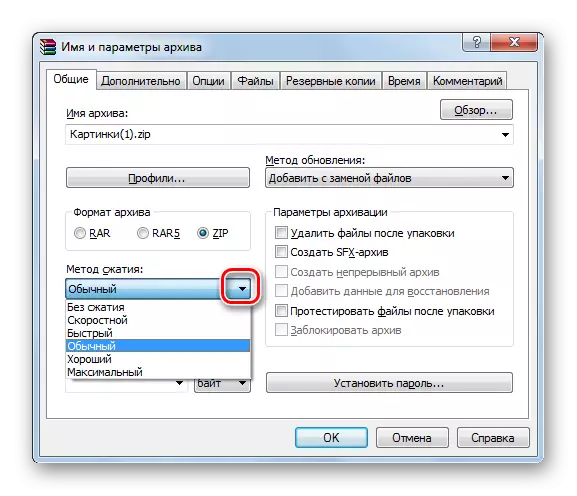
Konvenzjonalment, l-arkivju ZIP maħluq jiġi ffrankat fl-istess direttorju li fih tinsab id-dejta tas-sors. Jekk tixtieq tibdel dan, imbagħad agħfas il- "Reviżjoni ...".
- Tidher it-tieqa tal-arkivju. Nimxu fiha għall-direttorju fejn inti tixtieq li tiffranka l-oġġett, u kklikkja "Save".
- Wara dan, jirritorna fit-tieqa tal-ħolqien. Jekk taħseb li s-settings kollha meħtieġa jiġu ffrankati, ikklikkja "OK" biex tibda l-proċedura ta 'arkivjar.
- Se ssir il-proċedura għall-ħolqien ta 'arkivju ZIP. L-għan maħluq bl-estensjoni taz-ZIP se jkun fid-direttorji li l-utent ħatar, jew, jekk huwa ma għamel dan, fejn jinsabu s-sorsi.
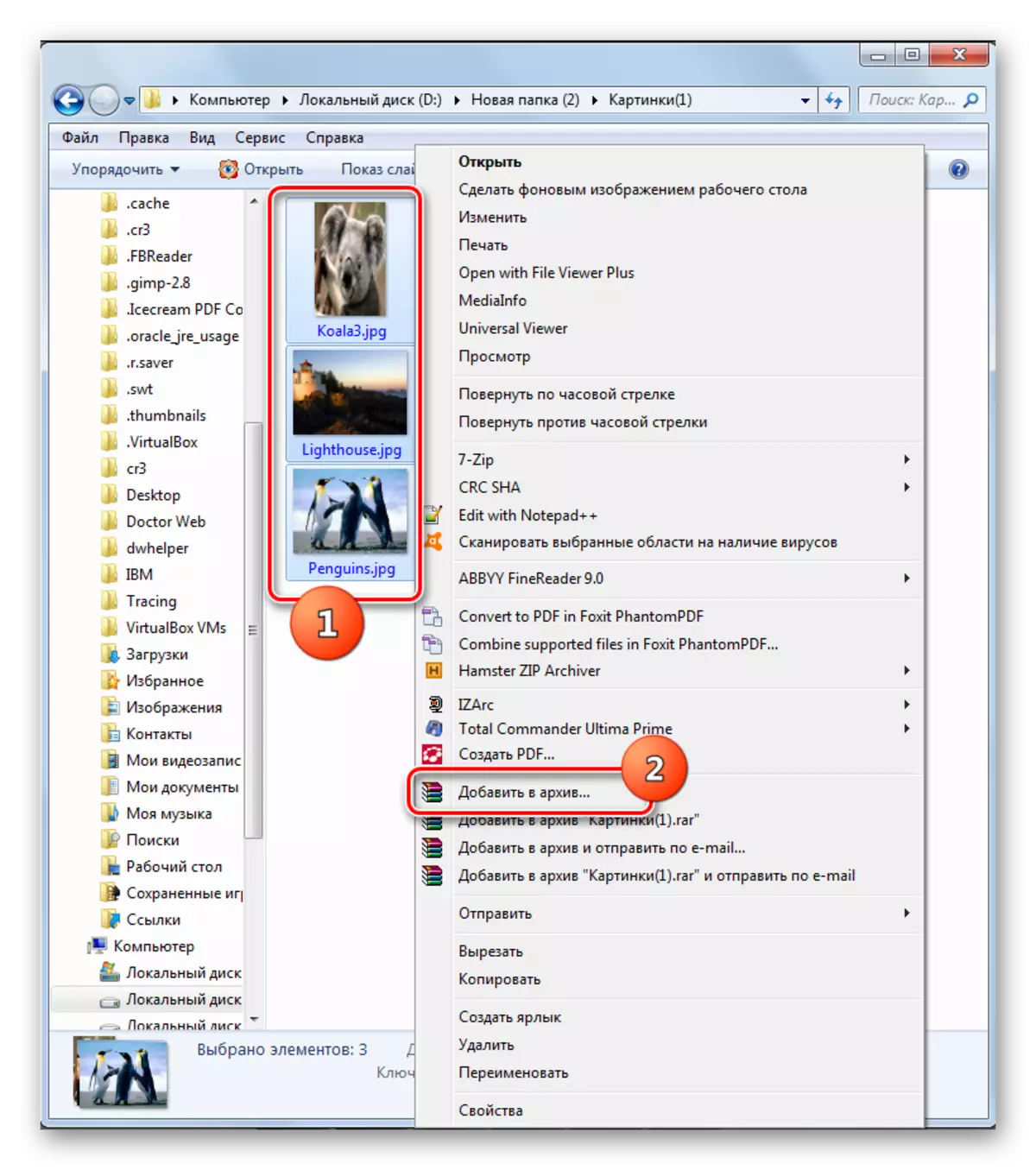

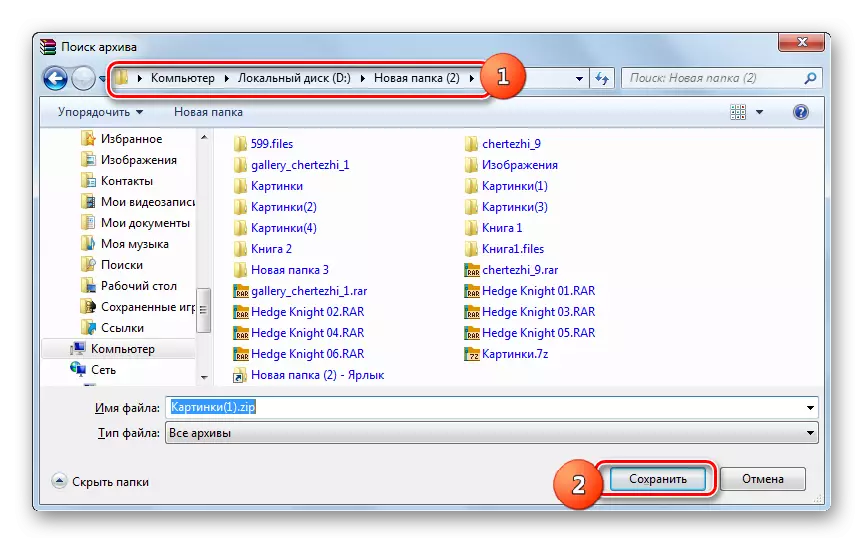
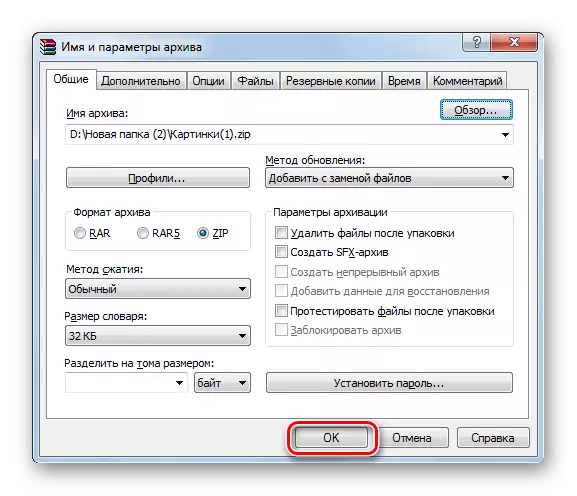
Tista 'wkoll toħloq folder zip u direttament permezz tal-maniġer tal-fajl intern WinRAR.
- Tniedi WinRAR. Bl-użu tal-maniġer tal-fajl mibni, imxi fid-direttorju li fih jinsabu l-elementi maħsuba għall-arkivjar. Jenfasizzawhom bl-istess mod bħal permezz tal- "konduttur". Ikklikkja fuq l-allokazzjoni tal-PCM u agħżel "Żid fajls għall-arkivju".
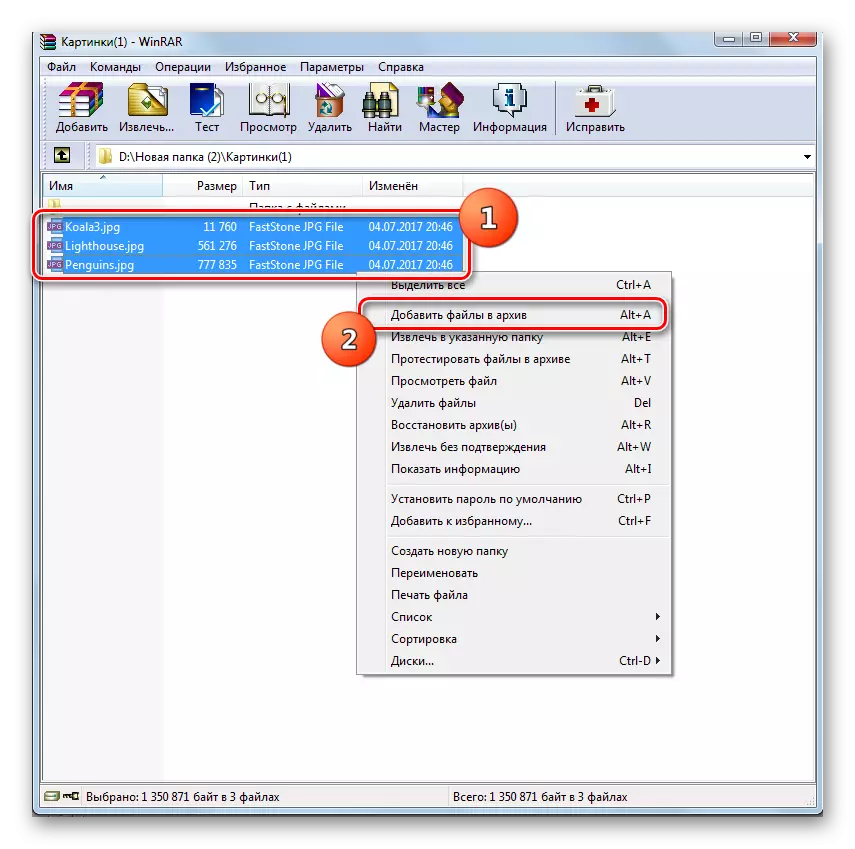
Ukoll, wara l-għażla, tista 'tapplika Ctrl + jew ikklikkja fuq il- "Żid" fuq l-ikona tal-panel.
- Wara dan, tiftaħ tieqa ta 'setup ta' arkivjar familjari, fejn għandek bżonn tipproduċi l-istess azzjonijiet li ġew deskritti fil-verżjoni preċedenti.
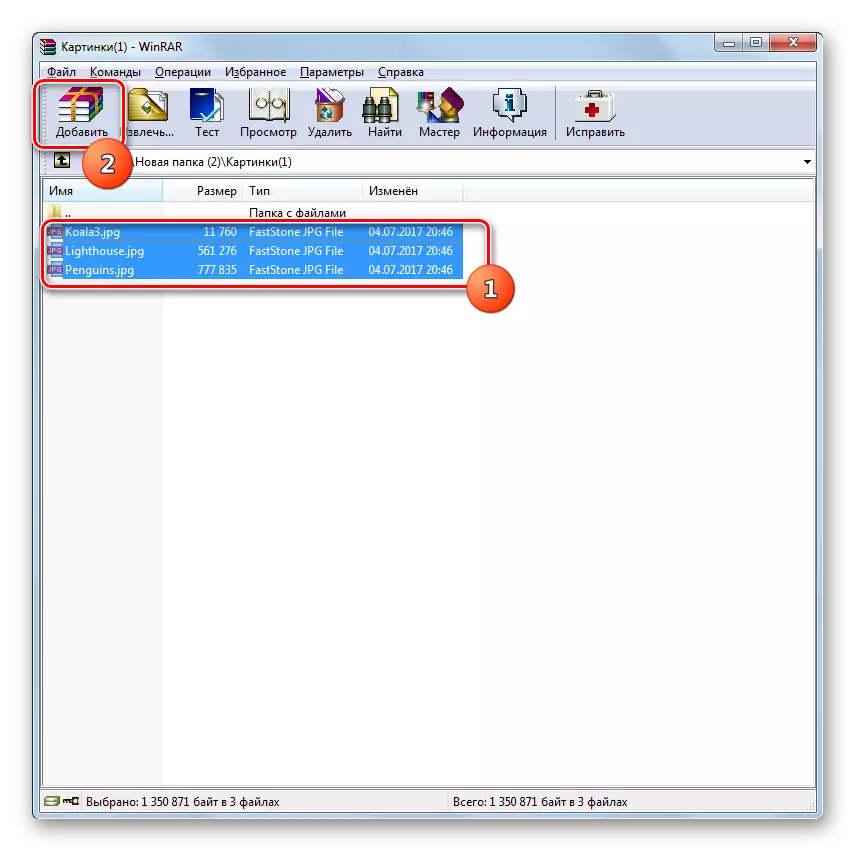

Lezzjoni: Arkivjar ta 'Fajls f'Viryr
Metodu 2: 7-Zip
L-arkivja li jmiss li jaf kif toħloq l-arkivji ZIP huwa l-programm 7-zip.
- Mexxi l-7-zip u jgħaddu mill-manager fajl integrati għall-direttorju ta 'tqegħid tal-kodiċi sors li jiġu arkivjati. Agħmel l-għażla tagħhom u kklikkja fuq l-ikona "Żid" fil-forma ta '"Plus".
- Jidher l-għodda "Żid mal-Arkivju". Fl-ogħla qasam attiv, tista 'tbiddel l-isem tal-futur Zip Archive għal dak li l-utent iqis li huwa xieraq. Fil- "format arkivju" qasam mil-lista drop-down, agħżel "zip" minflok "7z", li huwa stabbilit awtomatikament. Fil- "livell ta 'kompressjoni" qasam, inti tista' tagħżel bejn il-valuri li ġejjin:
- Normali (default);
- Massimu;
- Veloċità għolja;
- Ultra;
- Malajr;
- Mingħajr kompressjoni.
Bħal fil-WinRAR, il-prinċipju qed jopera hawn: L-aktar b'saħħtu l-livell ta 'arkivjar, iseħħ bil-mod il-proċedura u viċi versa.
Konvenzjonalment, l-iffrankar huwa magħmul fl-istess direttorju fejn jinsab il-materjal mis-sors. Sabiex tibdel dan il-parametru, ikklikkja fuq il-buttuna bit-tikek lejn il-lemin tal-qasam bl-isem tal-folder ikkompressat.
- It-tieqa "Skrollja" tidher. Magħha, għandek bżonn tiċċaqlaq għal dak id-direttorju fejn għandek tibgħat l-element iġġenerat. Wara t-transizzjoni għad-direttorju titwettaq, ikklikkja "Open".
- Wara dan il-pass, jirritorna fit-tieqa "Żid mal-Arkivju". Peress li s-settings kollha huma speċifikati, biex tiġi attivata l-proċedura tal-arkivjar, agħfas OK.
- L-arkivjar huwa eżegwit, u l-element lest jintbagħat lid-Direttorjalizzat mill-utent, jew jibqa 'fil-folder fejn jitqiegħdu l-materjali tal-bidu.
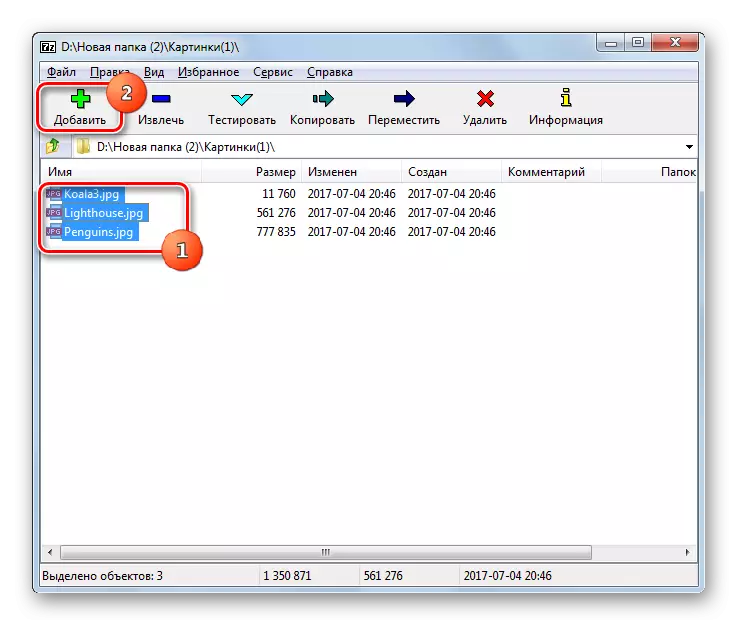
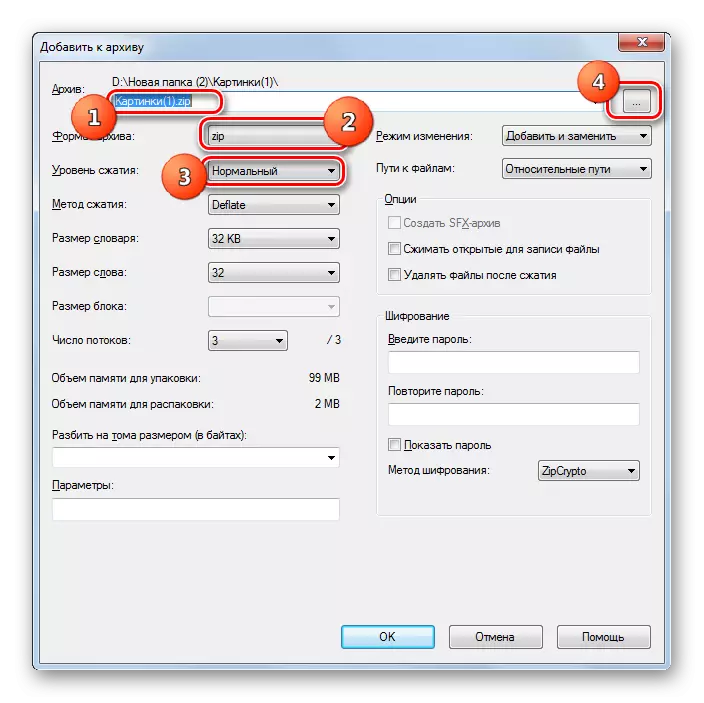
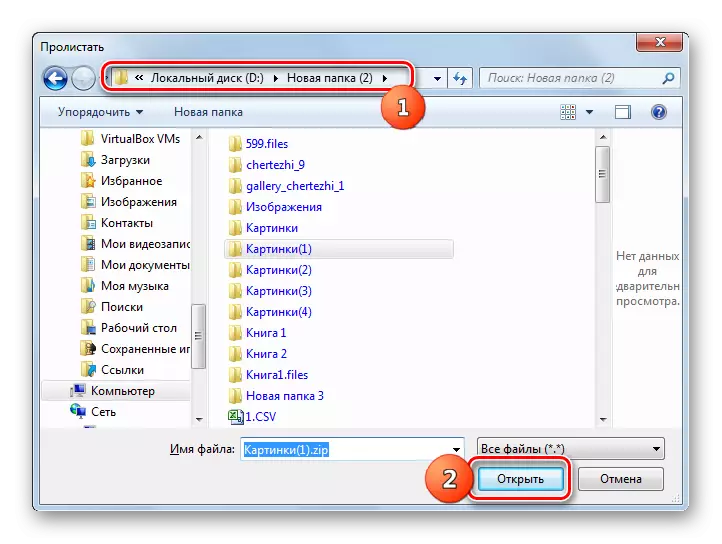
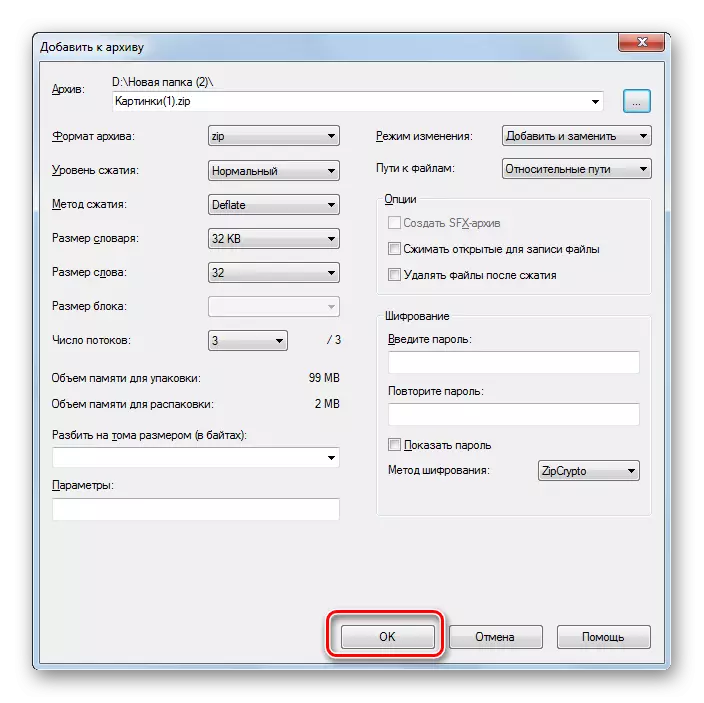
Bħal fil-metodu preċedenti, tista 'wkoll taġixxi permezz tal-menu tal-kuntest tal- "Explorer".
- Ċaqlaq għall-folder tal-post għall-arkivju biex jiġi enfasizzat u kklikkja fuq il-PCM iżolat.
- Agħżel il-pożizzjoni "7-Zip", u fuq il-lista addizzjonali, ikklikkja fuq "Żid ma '" isem tal-folder kurrenti. "."
- Wara dan, mingħajr ma tagħmel xi settings addizzjonali, l-arkivju ZIP se jinħoloq fl-istess folder fejn jinsabu s-sorsi, u se jiġi assenjat għall-isem ta 'dan il-folder ta' pjazzament.

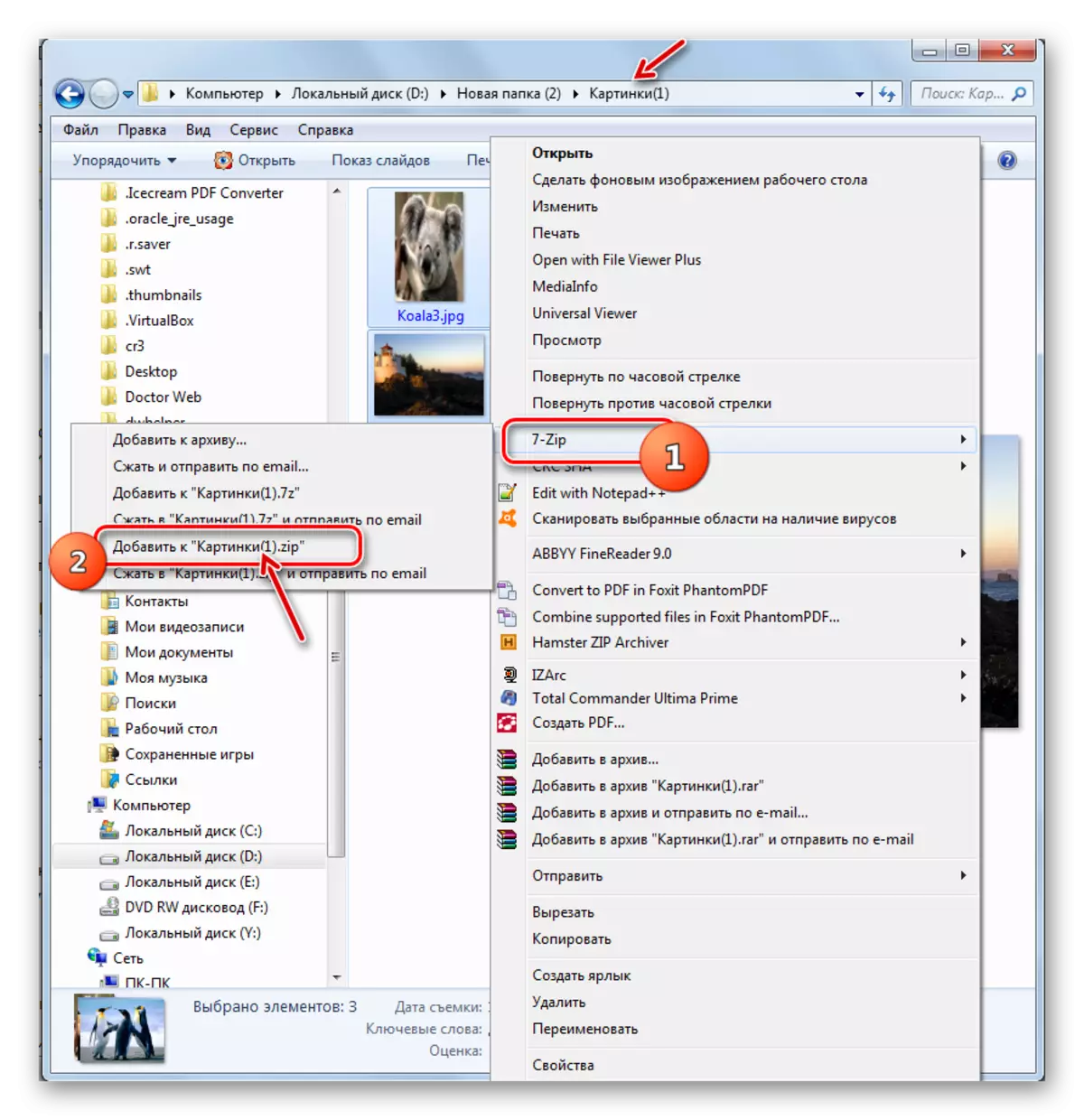
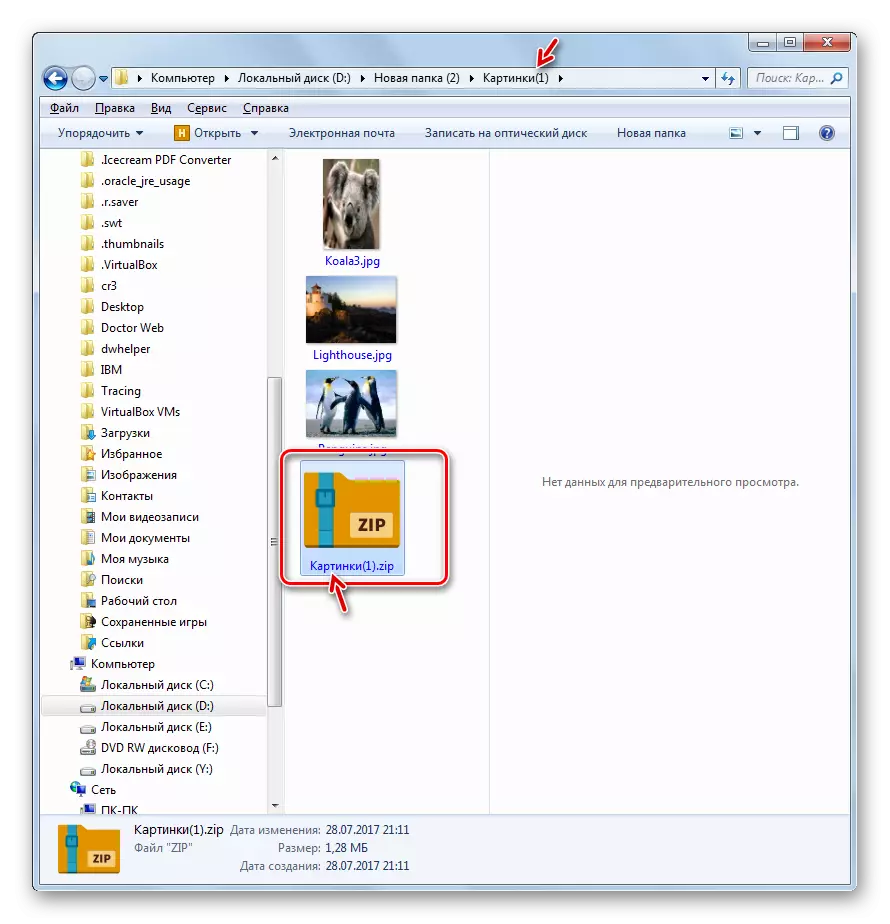
Jekk trid tiffranka l-folder zip lest f'direttorju ieħor jew issettja settings speċifiċi għall-arkivjar, u ma tapplikax inadempjenza, allura f'dan il-każ għandek bżonn taġixxi kif ġej.
- Skrollja għall-elementi li għandhom jitqiegħdu fl-arkivju Zip, u jenfasizzawhom. Ikklikkja fuq is-sekrezzjoni tal-PCM. Fil-menu tal-kuntest, ikklikkja fuq "7-Zip", u mbagħad agħżel "Żid mal-Arkivju ...".
- Wara dan, it-tieqa "Żid mal-Arkivju" familjari magħna billi tiddeskrivi l-algoritmu għall-ħolqien ta 'folder Zip permezz tal-maniġer tal-fajls 7-zip. Aktar azzjonijiet eżattament jirrepetu dawk li tkellimna meta nikkunsidraw din l-għażla.

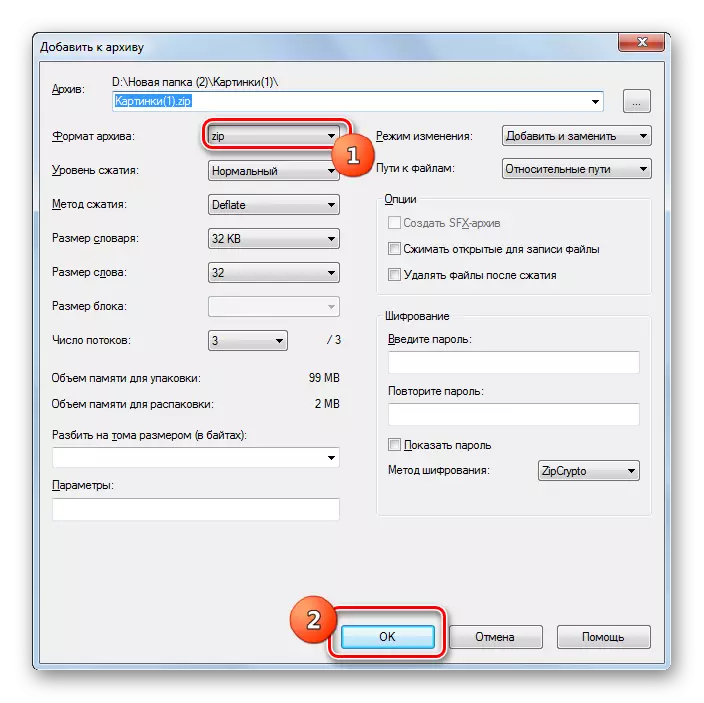
Metodu 3: IZARC
Il-metodu li ġej għall-ħolqien ta 'arkivji zip se jitwettaq bl-użu ta' arkivju IZARC, li huwa għalkemm inqas popolari minn qabel, iżda huwa wkoll programm affidabbli għall-arkivjar.
Niżżel IZARC.
- Mexxi Izarc. Ikklikkja l-ikona l-ġdida.

Tista 'wkoll tapplika Ctrl + N jew ikklikkja sekwenzjalment fuq il-menu "File" u "Oħloq Arkivju" menu.
- It-tieqa "toħloq arkivju ..." tidher. Nimxu fiha għall-direttorju fejn inti tixtieq li post-folder zip maħluqa. Fil-qasam isem fajl, ikteb l-isem li inti tixtieq li jsejħu. B'kuntrast mal-modi preċedenti, dan l-attribut mhux assenjat awtomatikament. Għalhekk fi kwalunkwe każ ikollu jiġi mniżżel manwalment. Agħfas "Open".
- Il-fajl Żid għall-għodda arkivju mbagħad jidher fil-fajl Agħżel Tab. Konvenzjonalment, huwa miftuħ fl-istess direttorju li indikat kif il-post tal-ħażna tal-folder kompressat lest. Trid timxi għal dik il-folder fejn il-fajls li trid tippakkja huma maħżuna. Agħżel dawk l-elementi skond ir-regoli ta 'allokazzjoni ġenerali li trid tillimita. Wara dan, jekk trid tissettja settings tal-arkivjar aktar preċiżi, imbagħad ċaqlaq għat-tab "Settings tal-Kompressjoni".
- Fis-"Settings tal-Kompressjoni" tab, l-ewwel, kun żgur li l-parametru "zip" fil- "tip ta 'arkivju" jiġi installat. Għalkemm għandu jiġi installat awtomatikament, iżda jiġri xejn. Għalhekk, jekk ma jkunx hekk, allura għandek bżonn tibdel il-parametru għall-waħda speċifikata. Fil-qasam "Azzjoni", il-parametru Żid "għandu jkun speċifikat.
- Fil-qasam "kompressjoni", tista 'tbiddel il-livell ta' arkivjar. B'kuntrast ma 'programmi preċedenti, f'Izarc, f'dan il-qasam, in-nuqqas mhuwiex il-medja, iżda wieħed li jipprovdi l-ogħla proporzjon ta' kompressjoni fl-ogħla spejjeż ta 'żmien. Dan l-indikatur jissejjaħ "l-aħjar". Iżda jekk għandek bżonn eżekuzzjoni kompitu aktar mgħaġġel, tista 'tbiddel dan l-indikatur fuq kwalunkwe oħra, li tipprovdi kompressjoni aktar mgħaġġla, iżda inqas effiċjenti:
- Fast ħafna;
- Malajr;
- Normali.
Iżda l-abbiltà li jwettaq arkivjar għall-format studjat mingħajr kompressjoni fl-IZARC huwa assenti.
- Barra minn hekk, fit-tab "Settings tal-Kompressjoni", tista 'tbiddel numru ta' parametri oħra:
- Metodu ta 'kompressjoni;
- Indirizzi tal-folders;
- Attributi tad-data;
- Jippermettu jew jinjora folders investiti u oħrajn.
Wara l-parametri kollha meħtieġa huma speċifikati, ikklikkja "OK" biex tibda l-proċedura ta 'arkivjar.
- Il-proċedura ippakkjar se jitwettaq. -Folder arkivjati se jinħolqu fil-direttorji assenjati mill-utent. B'differenza programmi preċedenti, il-kontenut u l-post tal-arkivju code se jintwerew permezz ta 'kanali applikazzjoni.
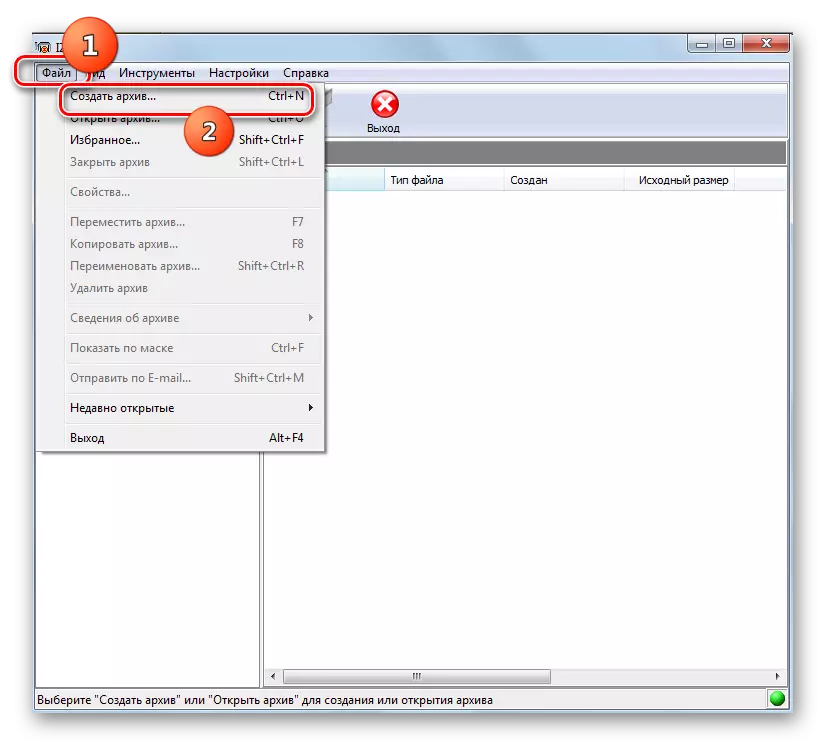
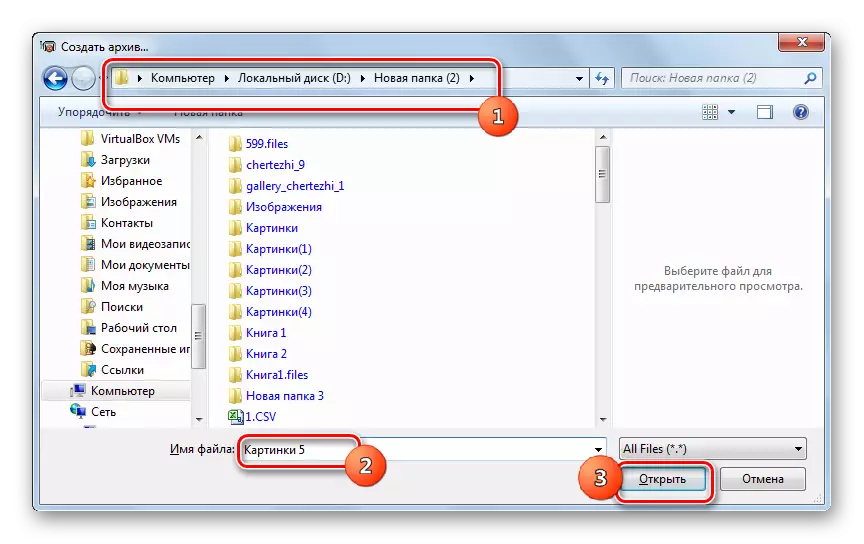
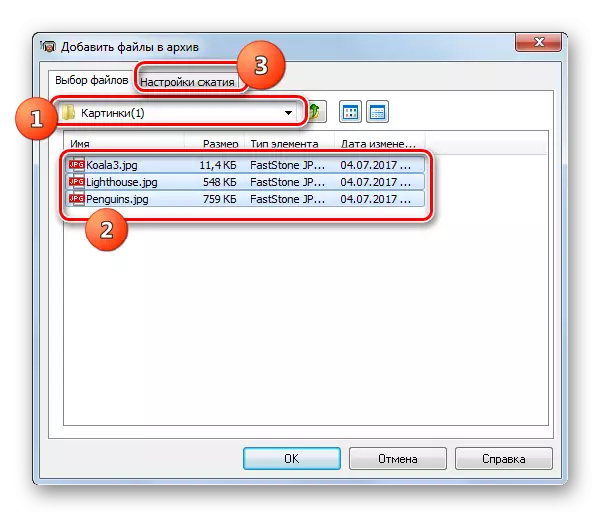


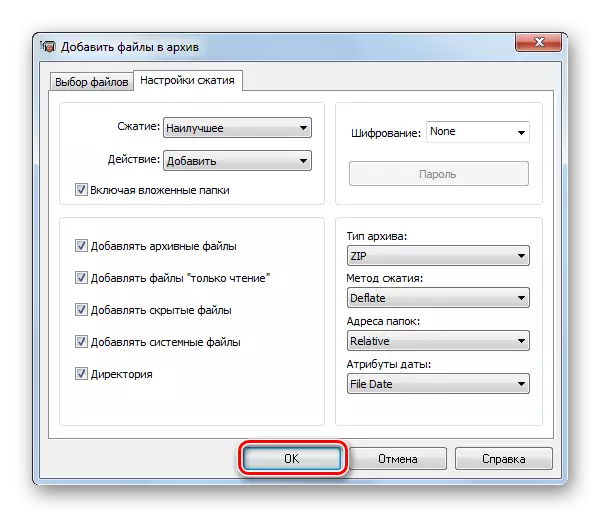

Kif fi programmi oħra, il-arkivjar fil-format zip jużaw IZARC jista 'jsir permezz tal-menu kuntest "Explorer".
- Għal instant arkivjar fil- "Explorer", tagħżel l-elementi li għandhom jiġu kompressata. Ikklikkja fuq PKM. Fil-menu kuntest, mur "IZARC" u "Żid mal-" Isem tal-kurrent folder zip ".
- Wara dan, l-arkivju zip ser jinħolqu fil-folder istess fejn is-sorsi jinsabu, u taħt ismu stess.

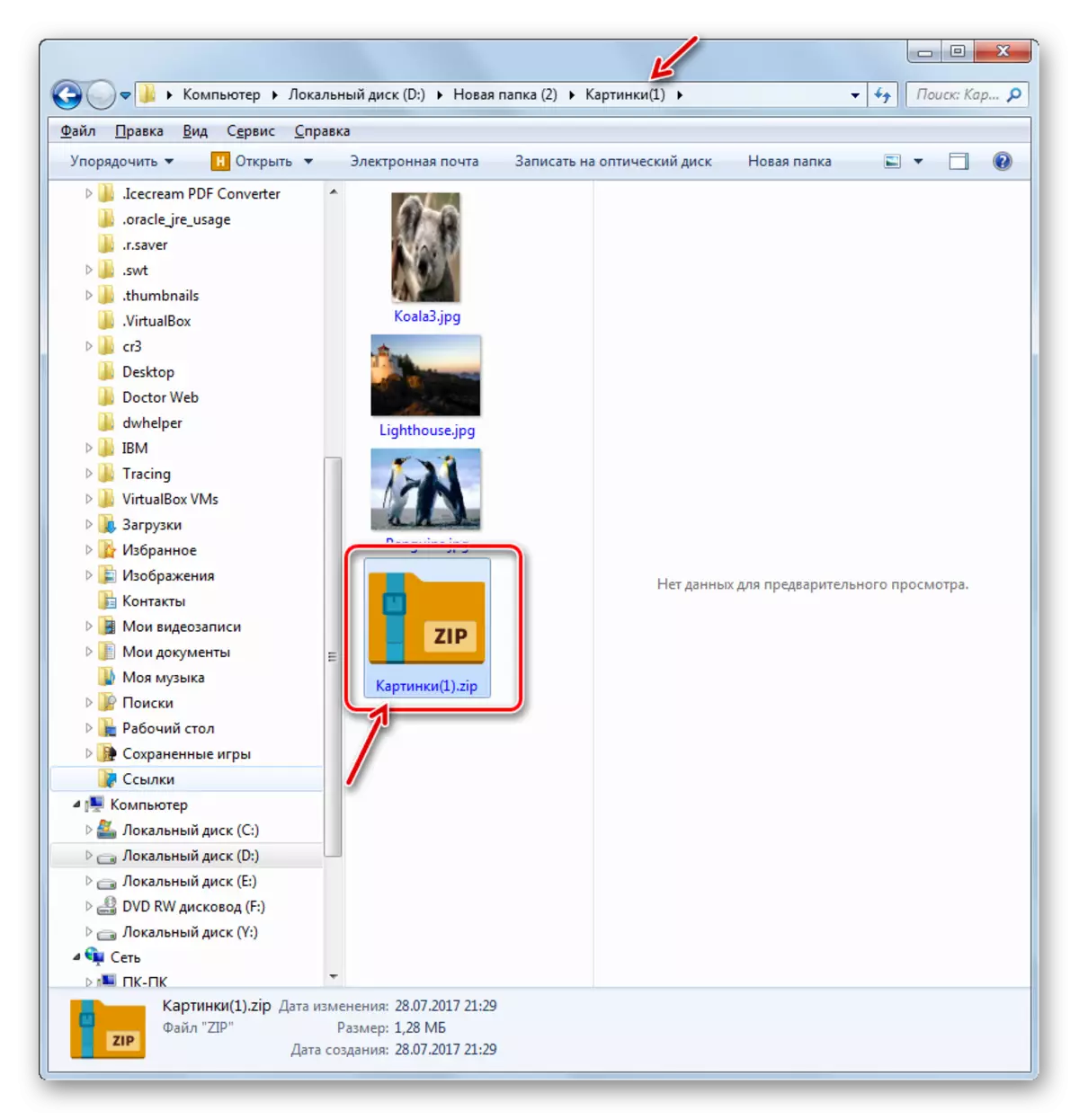
Tista 'tissettja kemm f'ambjenti kumplessi fil-proċedura arkivjar permezz tal-menu kuntest.
- Għal dawn il-finijiet, wara l-għażla u ssejjaħ l-menu kuntest, agħżel "IZARC" u "Żid mal Archive ...".
- Tieqa setup arkivjar tiftaħ. Fil-qasam "Arkivju Tip", tistabbilixxi l-"zip" valur jekk ieħor huwa speċifikat hemmhekk. Fil- "Azzjoni" kamp għandha tkun "Żid". Fil- "Kompressjoni" qasam, tista 'tbiddel il-livell ta' arkivjar. Għażliet diġà ġew elenkati qabel. Fil-qasam "Kompressjoni Metodu", inti tista 'tagħżel wieħed mill-metodi operazzjoni tliet:
- Deflazzjoni (default);
- jaħżnu;
- Bzip2.
Barra minn hekk, fil-qasam encryption, inti tista 'tagħżel l-għażla "Encryption mil-lista".
Jekk inti tixtieq li tibdel il-lokazzjoni tal-oġġett li qed jinħolqu jew l-isem tagħha, imbagħad għal dan inti ssegwi l-ikona fil-forma folder għad-dritt tal-qasam li fih l-indirizz default tiġi rreġistrata.
- Il- "Miftuħa" tieqa tkun startjata. Mur fil lill-direttorju fejn inti tixtieq li taħżen l-element ġġenerat fil-futur, u fil- "Isem File" qasam, ikteb l-isem ikun assenjat. Agħfas "Miftuħa".
- Wara li l-passaġġ ġdid huwa miżjud għall-tieqa "Oħloq Archive", ikklikkja "OK" biex jibdew il-proċedura pakkett.
- Arkivjar se jiġu prodotti, u r-riżultat ta 'din il-proċedura tintbagħat lill-direttorju li l-utent indikata innifsu.
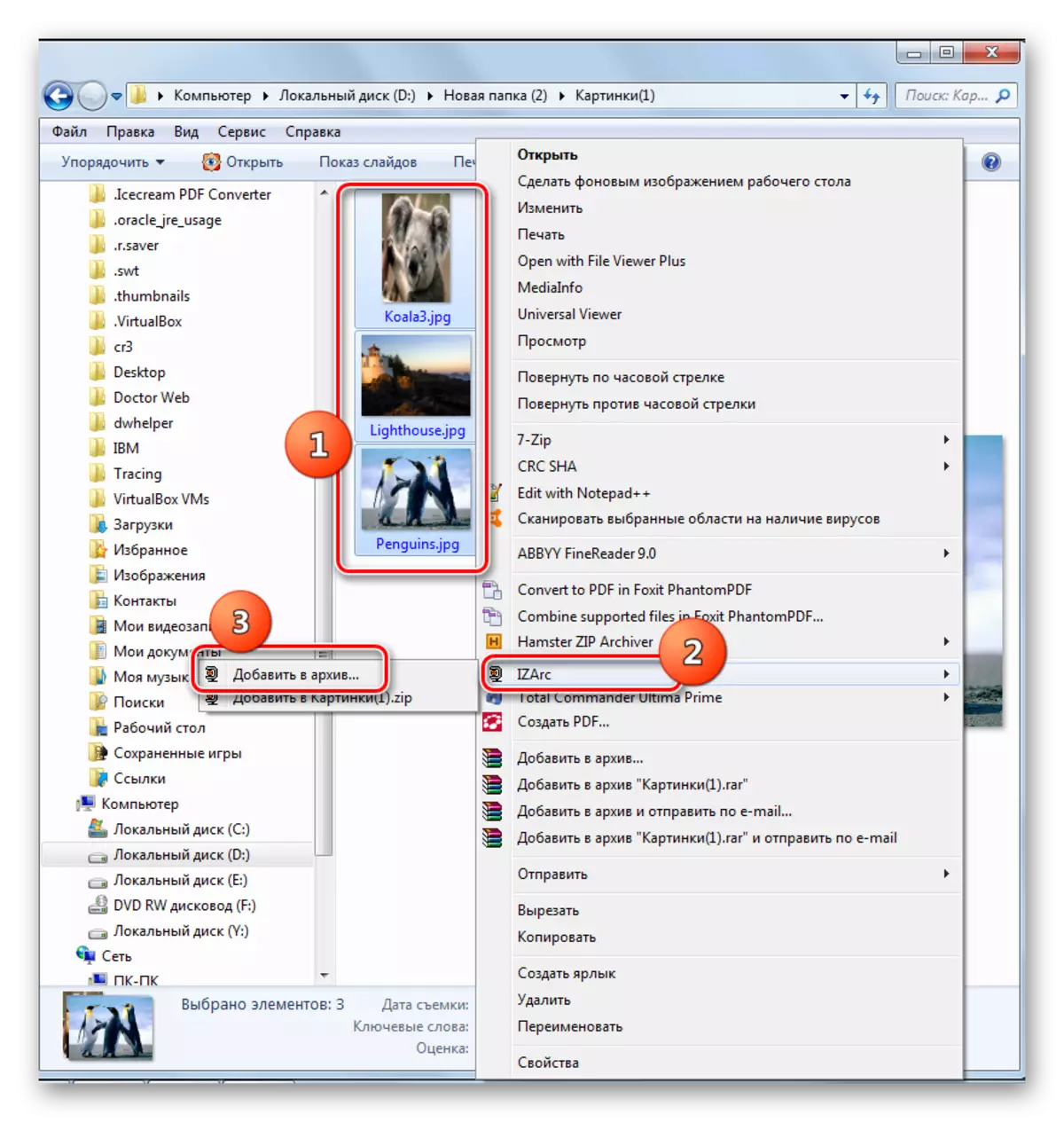
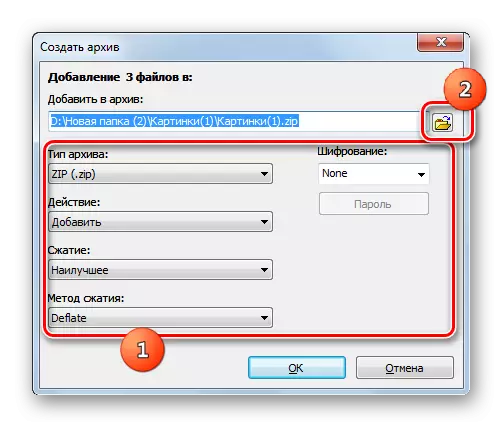
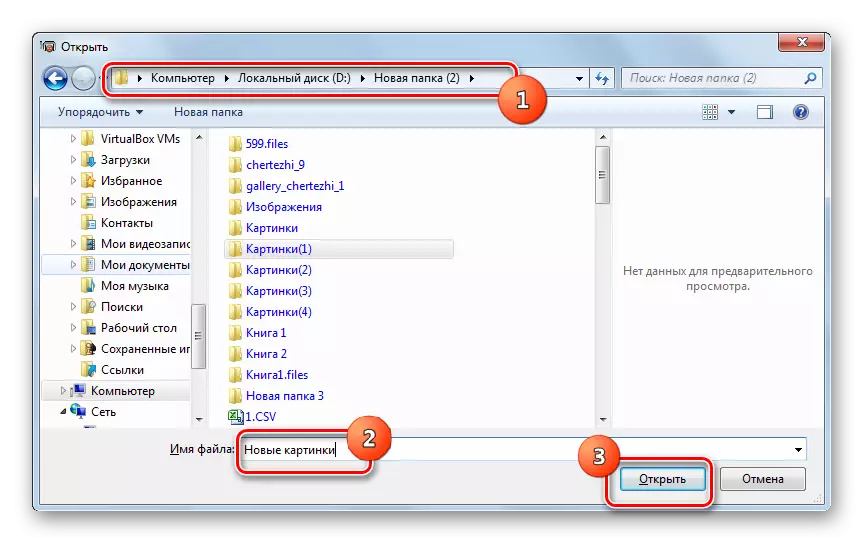

Metodu 4: Ħamster Zip Archiver
programm ieħor li jista 'joħloq Zip-arkivji huwa Ħamster Zip Archiver, li, madankollu, jista' jidher anke minn isimha.
Download ħamster Zip Archiver
- Mexxi Hamster Zip Archiver. Nimxu għall- "Oħloq" taqsima.
- Ikklikkja fuq il-parti ċentrali tat-tieqa programm fejn il-folder huwa muri.
- It-tieqa Open hija mnedija. Magħha, inti għandek bżonn biex jimxu lejn fejn l-oġġetti sors huma soġġetti għal arkivjar, u jallokahom. Imbagħad ippressa Open.

Inti tista 'tidħol b'mod differenti. Iftaħ il-direttorju post fajl fil- "Explorer", jenfasizzaw lilhom u drag fil-tieqa zip l Archiver fil- "Oħloq" tab.
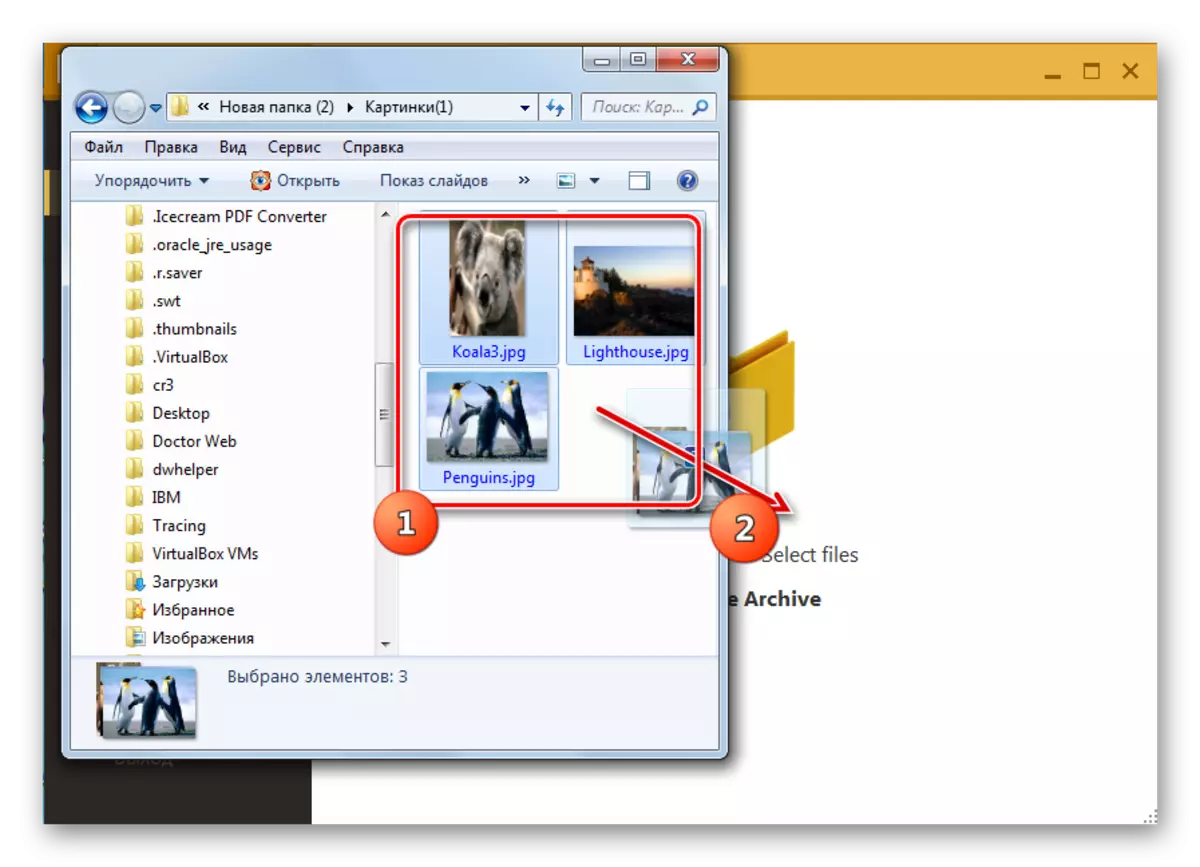
Wara l-elementi jittrattienu jaqgħu fil-qasam qoxra programm, it-tieqa huwa maqsum f'żewġ partijiet. Elementi għandu jinġibed fil nofs, li tissejjaħ "Oħloq arkivju ġdid ...".
- Irrispettivament ta 'jekk inti se taġixxi permezz tal-tieqa ftuħ jew billi jittrattienu, il-lista ta' fajls magħżula għall-ippakkjar se jintwerew fit-tieqa archway Zipov. Konvenzjonalment, il-pakkett arkivjata se jingħatalu l-isem "My Archive Isem". Sabiex jibdlu, ikklikkja fuq il-qasam, fejn huwa muri jew mill-pittogramma fil-forma ta 'lapes għad-dritt ta' dan.
- Daħħal l-isem li inti tqis lilek bżonn u agħfas ENTER.
- Sabiex tispeċifika fejn l-oġġett maħluq hija maħluqa, ikklikkja fuq l-iskrizzjoni "ikklikkja biex tagħżel il-passaġġ għall-arkivju". Iżda anke jekk inti ma jmorrux fuq din iskrizzjoni, l-oġġett mhux se jiġu ffrankati b'ċertu direttorju default. Meta arkivjar fetħu, it-tieqa xorta se tiftaħ, fejn għandek tispeċifika l-direttorju.
- Għalhekk, wara tikklikkja fuq l-iskrizzjoni, il- "Path Agħżel għal Arkivju" tidher għodda. Għandu jkun ipproċediet għall-direttorju tal-lokalità ippjanat ta 'l-oġġett u kklikkja fuq "folder".
- L-indirizz se jintwerew fit-tieqa programm prinċipali. Għal konfigurazzjoni arkivjar aktar preċiża, ikklikkja l- "Archive Settings" icon.
- Tibda t-tieqa tal-parametru. Fil- "Path" qasam, jekk tixtieq, tista 'tbiddel l-lokazzjoni tal-oġġett li qed jinħolqu. Iżda peress li aħna osservat aktar kmieni, aħna ma tmissx dan il-parametru. Iżda fil-blokk "proporzjon tal-kompressjoni", inti tista 'taġġusta l-livell ta' arkivjar u l-veloċità ta 'ipproċessar tad-data billi jittrattienu l-slider. Konvenzjonalment, livell kompressjoni regolari huwa installat. Il-pożizzjoni lemin estrem tal-slider huwa "massima", u l ix-xellug xellug - ". Mingħajr kompressjoni"
Kun żgur li tagħmel ċert li l-valur "code" huwa ssettjat għal "l-format arkivju" qasam. Fil-każ oppost, jibdlu lill-wieħed speċifikat. Tista 'wkoll jibdlu l-parametri li ġejjin:
- Metodu kompressjoni;
- Daqs tal-kelma;
- Vokabolarju;
- Blokk u oħrajn.
Wara l-parametri kollha huma speċifikati, li jirritornaw għat-tieqa ta 'qabel, agħfas l-ikona bħala vleġġa lejn ix-xellug.
- Prospetti għat-tieqa prinċipali. Issa għandna biex imexxu l-proċedura ta 'attivazzjoni billi tikklikkja fuq il-buttuna "Oħloq".
- L-oġġett arkivjat se jinħoloq u jitqiegħed fuq l-indirizz li l-utent speċifikat fl-issettjar tal-arkivjar.
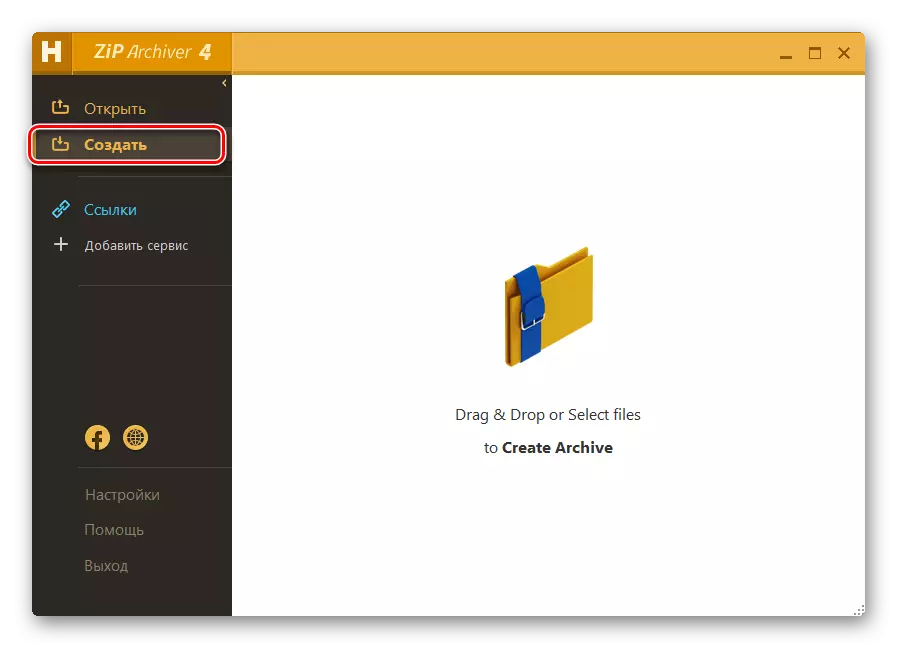

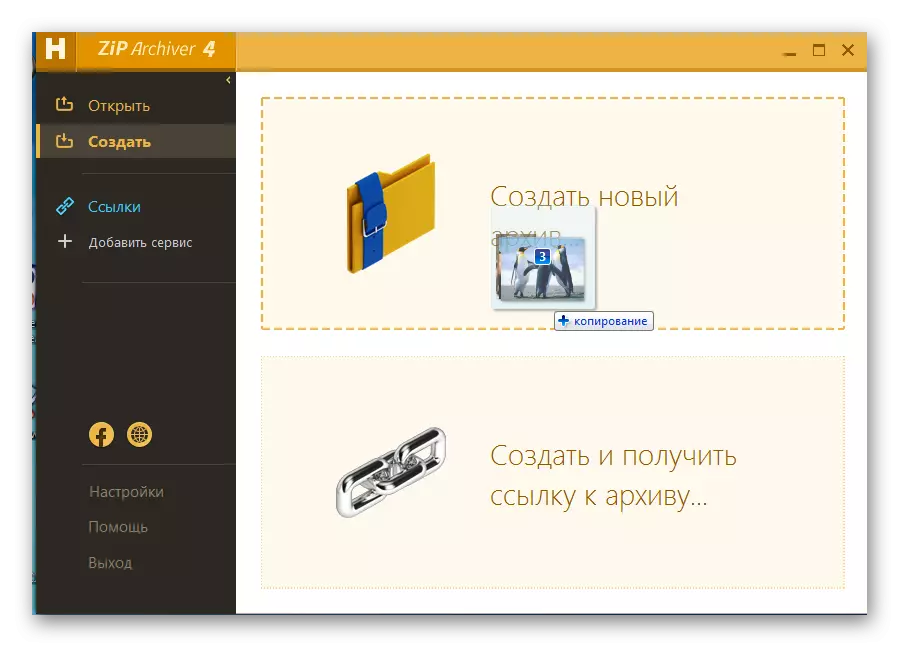
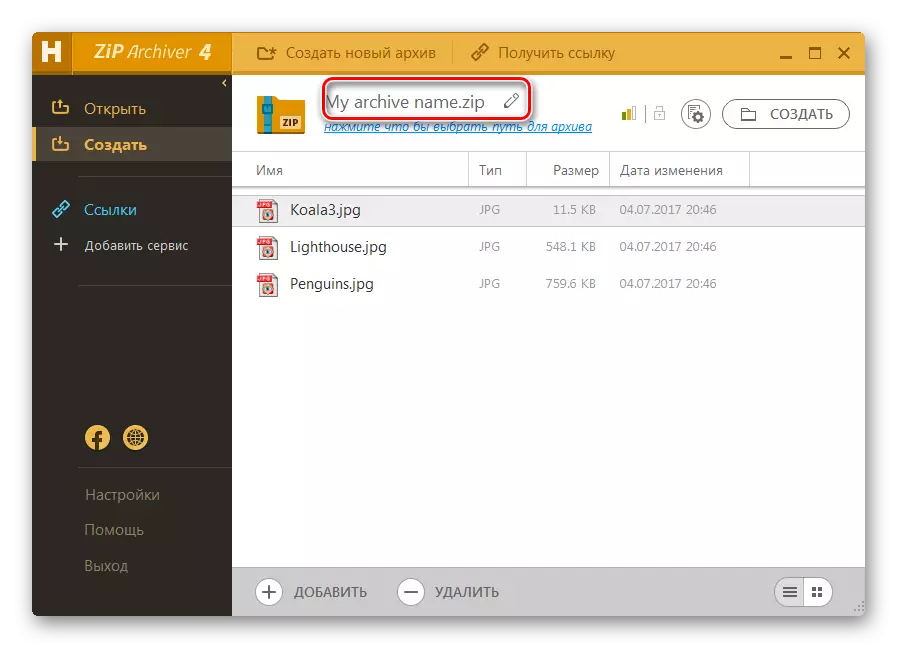
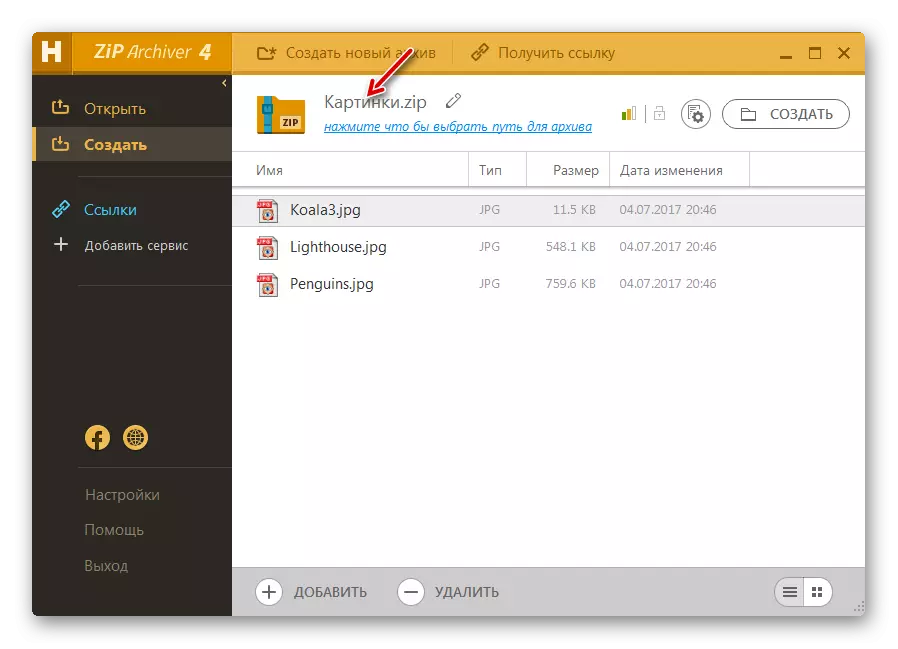
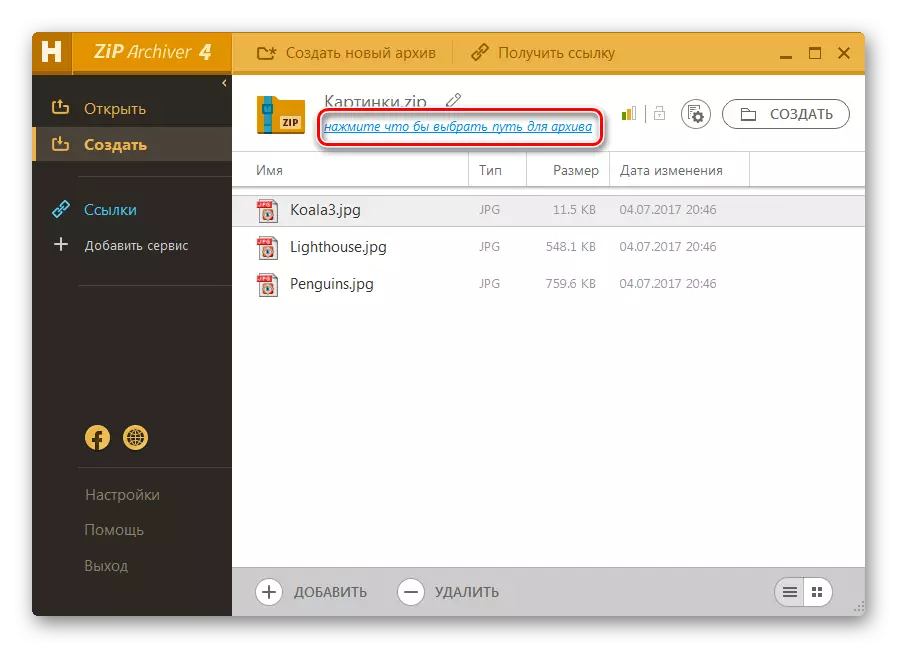
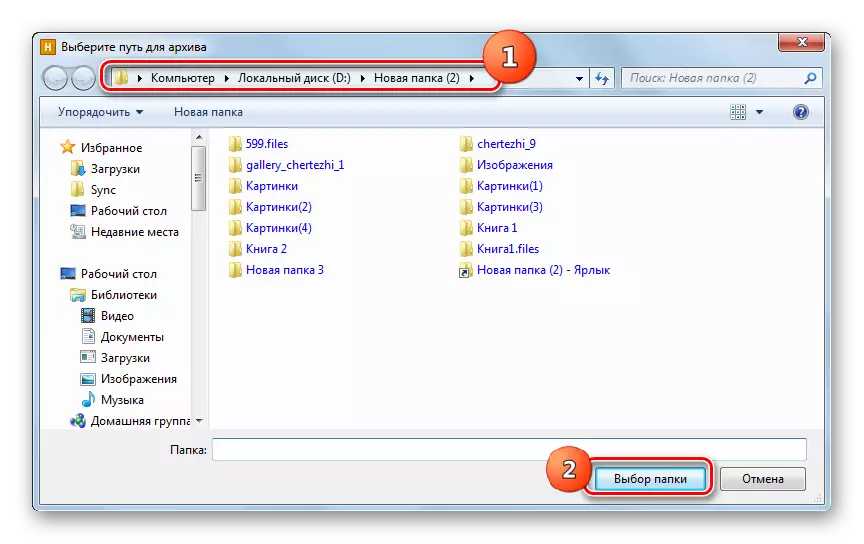
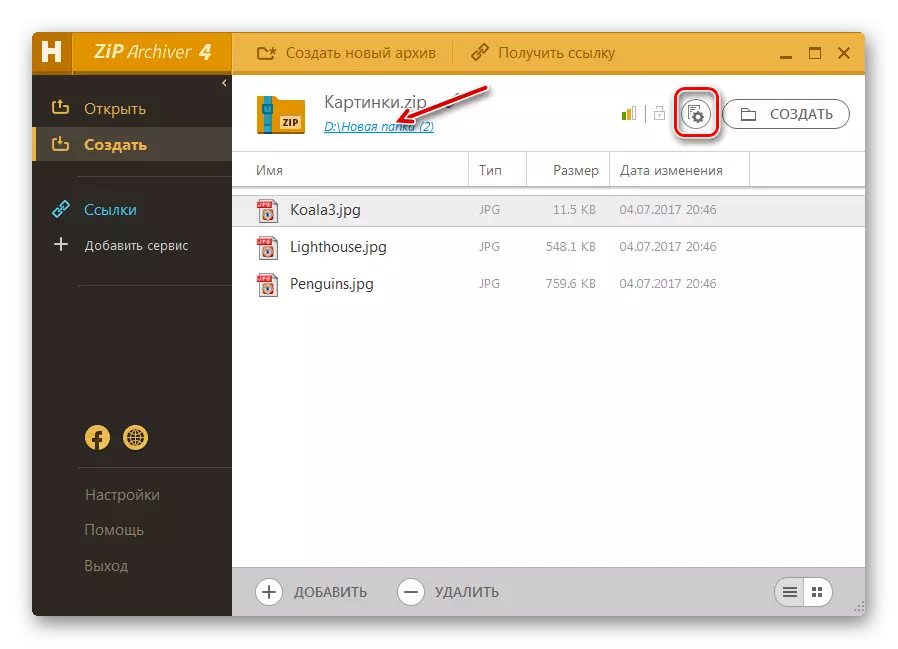
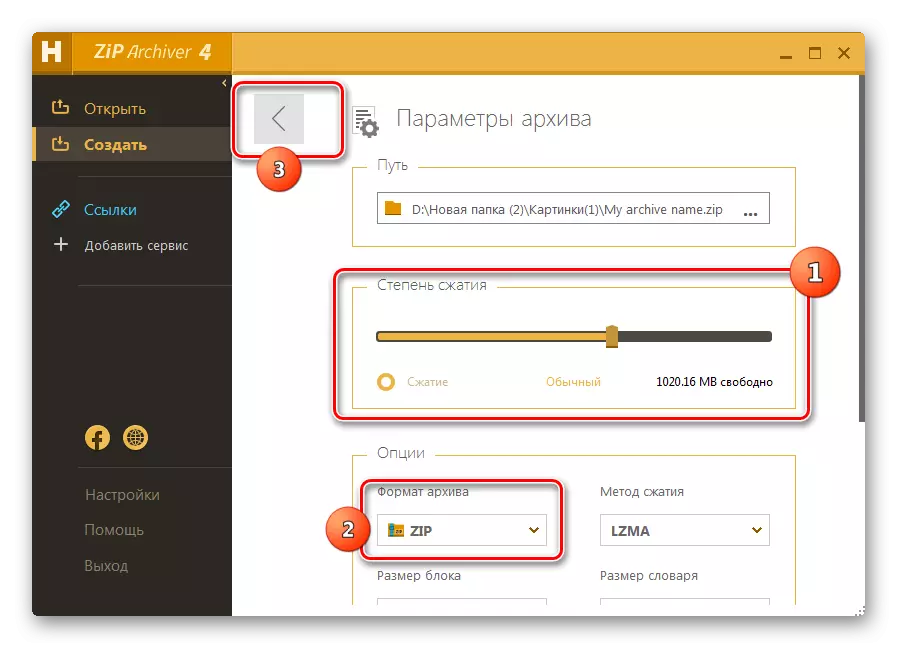

L-algoritmu sempliċi għat-twettiq tal-kompitu mal-programm speċifikat huwa l-użu tal-menu tal-kuntest tal- "Explorer".
- Mexxi l- "Explorer" u jimxu għall-direttorju fejn il-fajls inti tixtieq li pakkett jinsabu. Jenfasizzaw dawn l-oġġetti u kklikkja fuq il-PCM. Fil-menu li jidher, agħżel "Ħamster Zip Archiver". Fil-lista fakultattiva, agħżel "Oħloq arkivju" Isem tal-folder attwali .zip ".
- Il-folder zip se jinħoloq immedjatament fl-istess direttorju fejn jinsab il-materjal tas-sors, u taħt l-isem ta 'l-istess direttorju.
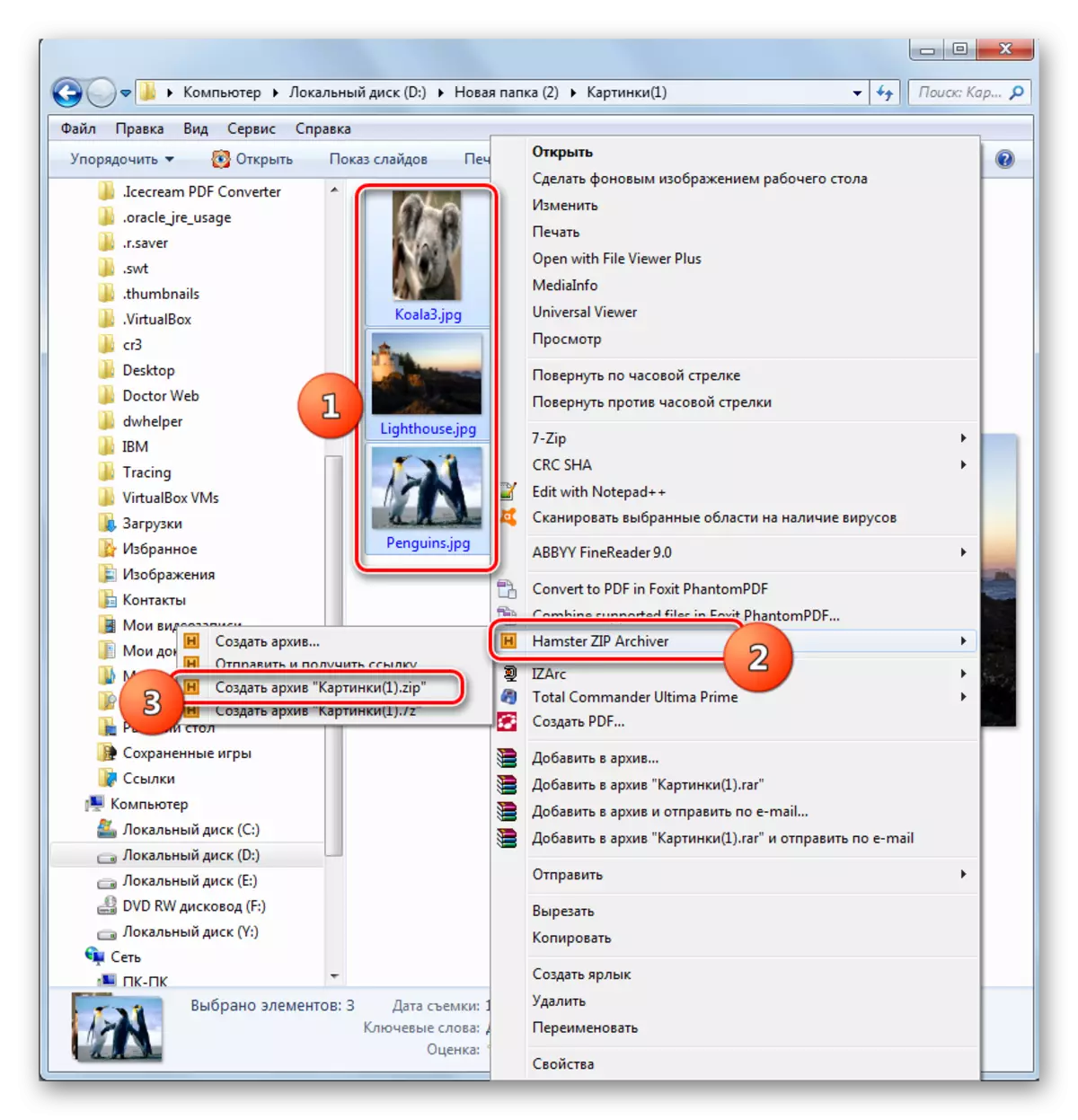
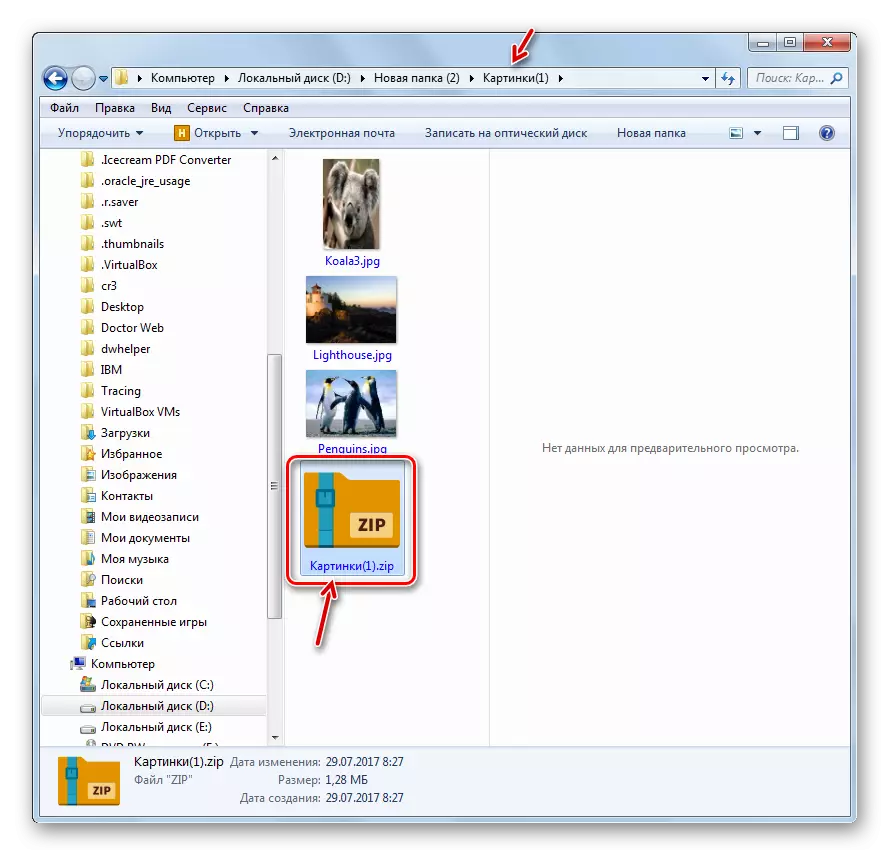
Iżda l-għażla hija wkoll possibbli meta l-utent, li jaġixxi mill-menu "Explorer", meta jwettaq il-proċedura ta 'imballaġġ bl-użu ta' ħamster Zip Archiver, jista 'jispeċifika wkoll settings speċifiċi ta' arkivjar.
- Jenfasizzaw l-oġġetti tas-sors u kklikkja fuq il-PCM. Fil-menu, ikklikkja fuq "Ħamster Zip Archiver" u "Oħloq Arkivji ...".
- Il-ħamster Zip interface arkivjat huwa mniedi fit-taqsima "Oħloq" mal-lista ta 'dawk il-fajls li l-utent preċedentement allokat. L-azzjonijiet ulterjuri kollha għandhom jitwettqu eżattament kif deskritt fl-ewwel darba li jaħdmu ma 'l-Arkivell ta' Zipa.
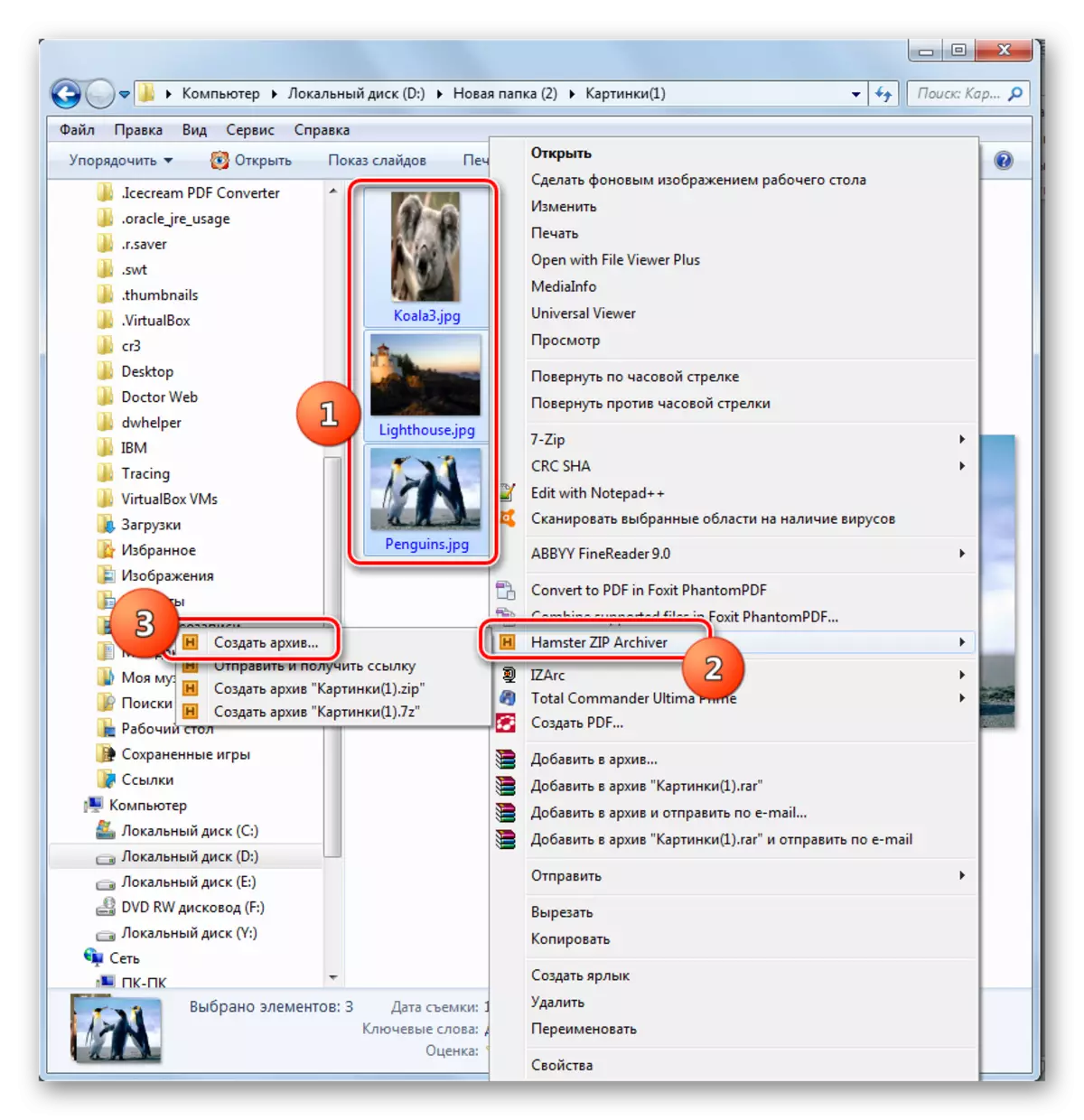
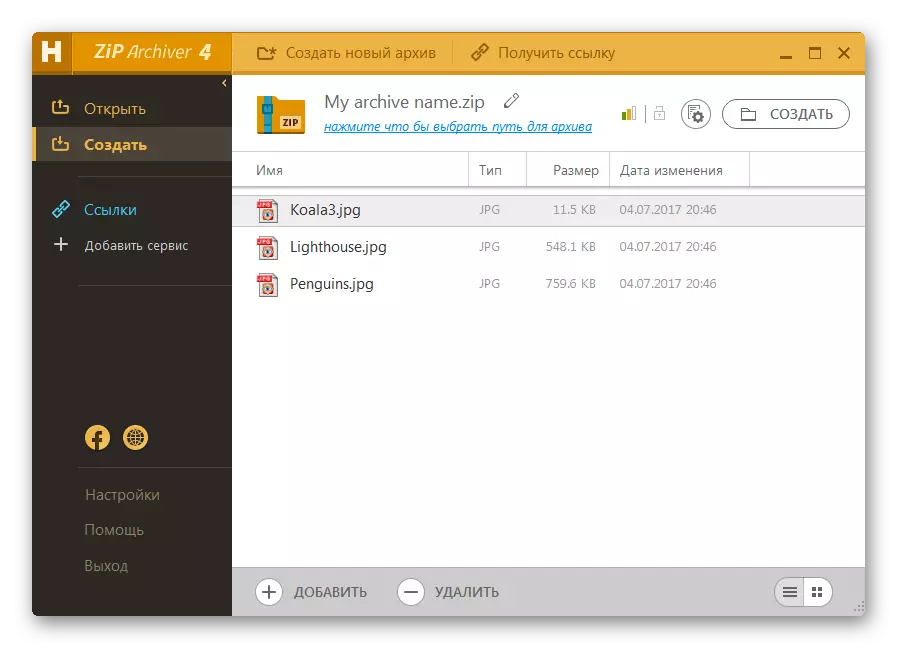
Metodu 5: Kmandant totali
Tista 'wkoll toħloq folders ZIP billi tuża l-aktar maniġers tal-fajls moderni, l-aktar popolari minnhom huwa kmandant totali.
- Mexxi kmandant totali. F'wieħed mill-pannelli tagħha, imxi għall-post tas-sors, li għandu jkun ippakkjat. Fit-tieni panel, mur fejn tixtieq tibgħat oġġett wara l-proċedura ta 'arkivjar.
- Imbagħad għandek bżonn tagħżel il-fajls li għandhom jiġu kkompressati fil-panel li fih sorsi. Tista 'tagħmel dan fil-kmandant totali f'diversi modi. Jekk l-oġġetti huma daqsxejn, allura l-għażla tista 'ssir billi sempliċement billi tikklikkja fuq kull wieħed minnhom PCM. Fl-istess ħin, l-isem tal-elementi magħżula għandu jkun miżbugħ bl-aħmar.

Iżda, jekk hemm ħafna oġġetti, allura fil-kmandant totali hemm għodod ta 'allokazzjoni tal-grupp. Pereżempju, jekk għandek bżonn tippakkja fajls b'estensjoni speċifika biss, tista 'tagħżel l-estensjoni. Biex tagħmel dan, ikklikkja LKM fuq kwalunkwe mill-oġġetti li għandhom jiġu arkivjati. Sussegwentement, ikklikkja "Agħżel" u agħżel "Agħżel Fajls / Folders b'estensjoni" mil-lista msakkra. Ukoll, wara li tikklikkja fuq l-oġġett, tista 'tapplika l-kombinazzjoni alt + num +.
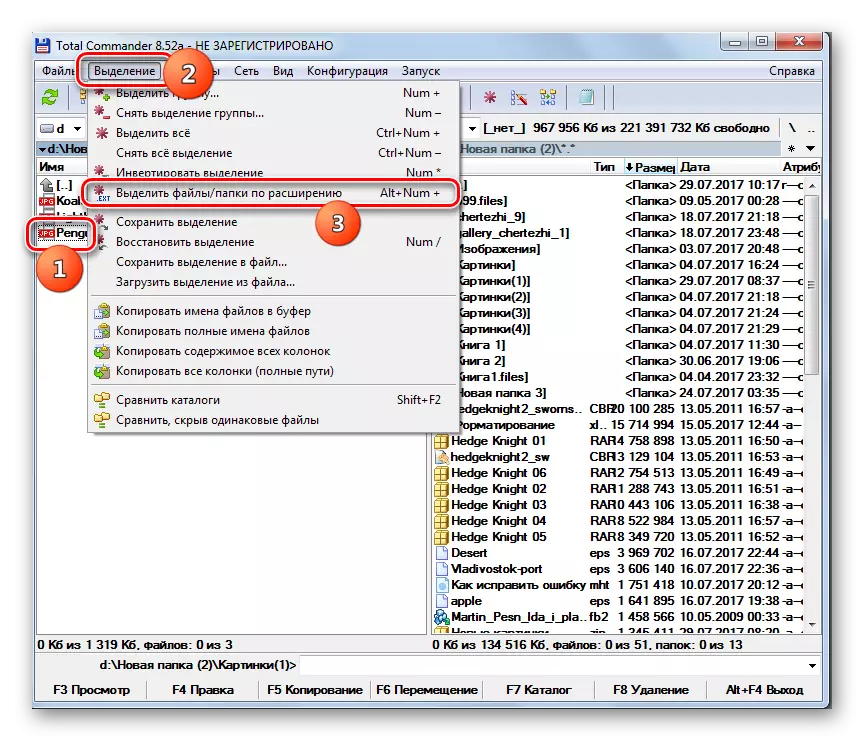
Il-fajls kollha fil-folder kurrenti bl-istess estensjoni bħall-oġġett immarkat se jiġu enfasizzati.
- Biex tibda l-arkivju inkorporat, ikklikkja fuq l-ikona "Fajls Pack".
- L-għodda għall-ippakkjar tal-fajl. L-azzjoni ewlenija f'dan it-tieqa li għandha ssir huwa li tirranġa mill-ġdid is-swiċċ fil-forma ta 'kanali tar-radju għall-pożizzjoni "zip". Tista 'wkoll tagħmel settings addizzjonali billi tistabbilixxi l-qurdien ħdejn l-oġġetti rispettivi:
- Iffrankar mogħdijiet;
- Kontabilità tas-subdirettorji;
- Tneħħija ta 'sorsi wara l-ippakkjar;
- Il-ħolqien ta 'folder ikkompressat għal kull fajl individwali, eċċ.
Jekk trid taġġusta l-livell ta 'arkivjar, allura għal dawn l-għanijiet, ikklikkja fuq il-buttuna "Settings ...".
- It-tieqa totali tal-Settings Ġenerali tal-Kmandant fit-taqsima "Zip Archiver". Mur fil- "grad ta 'kompressjoni ta' zip-pakkett intern". Billi titranġa l-iswiċċ fil-forma ta 'kanali tar-radju, tista' tissettja tliet livelli ta 'kompressjoni:
- Normali (livell 6) (default);
- Massimu (Livell 9);
- Fast (Livell 1).
Jekk tissettja l-bidla għall-pożizzjoni "Oħrajn", allura fil-qasam oppost tista 'ssuq manwalment il-grad ta' arkivjar minn 0 sa 9. Jekk tispeċifika 0 f'dan il-qasam, l-arkivjar jiġi esegwit mingħajr kompressjoni tad-data.
Fl-istess tieqa, tista 'tistabbilixxi xi settings addizzjonali:
- Format tal-isem;
- Id-data;
- Ftuħ ta 'zip-arkivji mhux kompluti, eċċ.
Wara l-issettjar huma speċifikati, ikklikkja "Applika" u "OK".
- Irritorna għat-tieqa "ippakkjar tal-fajl", agħfas OK.
- L-imballaġġ tal-fajl huwa magħmul u l-oġġett lest jiġi ttrasportat għal dak il-folder li huwa miftuħ fit-tieni kmandant totali tal-panel. Klawsola Dan l-oġġett se jkun l-istess bħall-folder li fih is-sors.
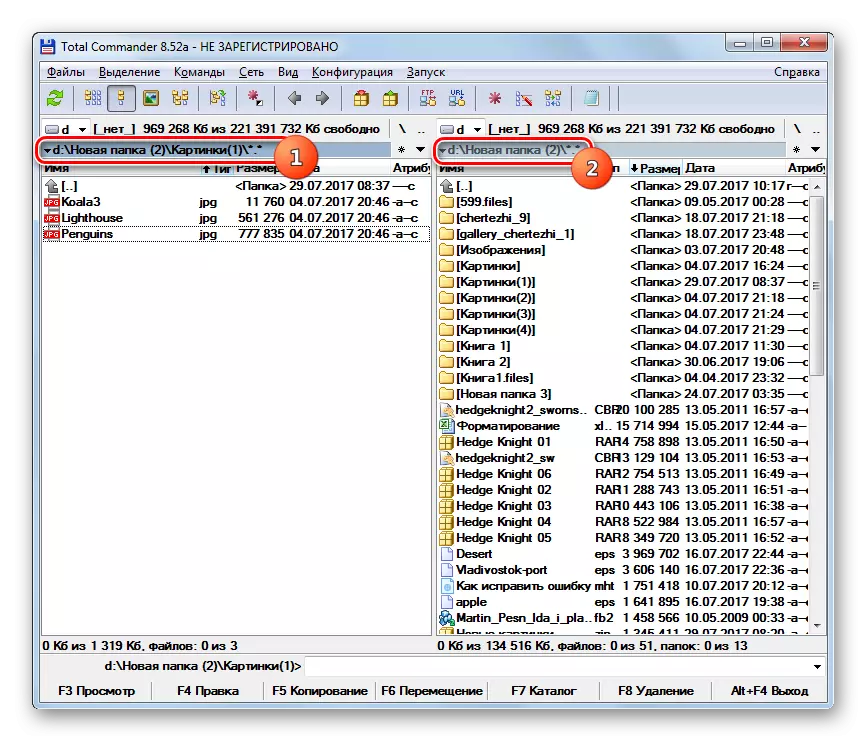
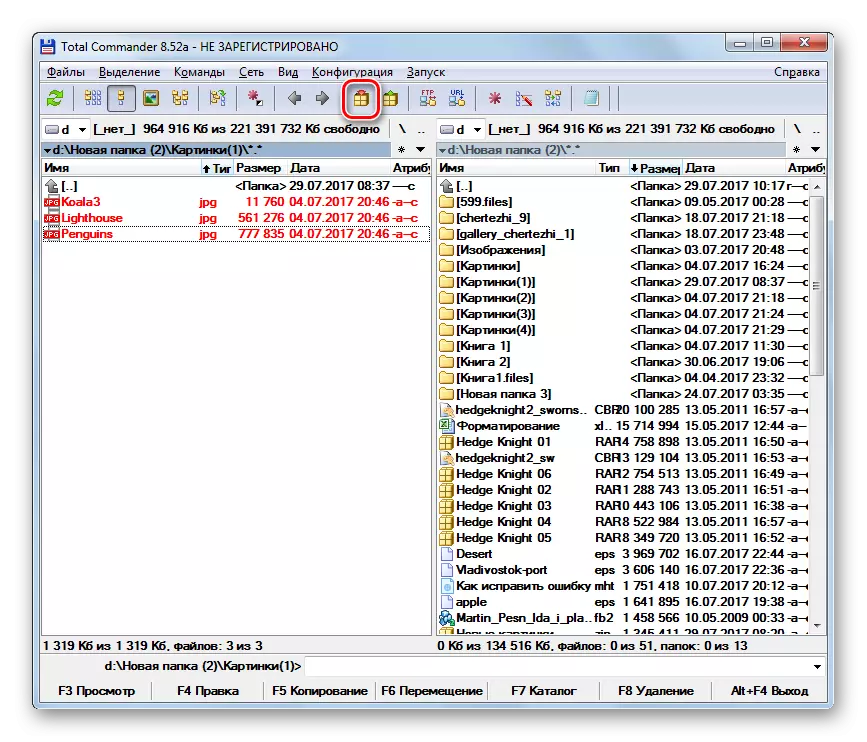
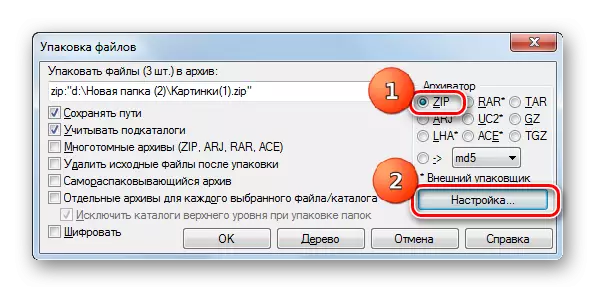
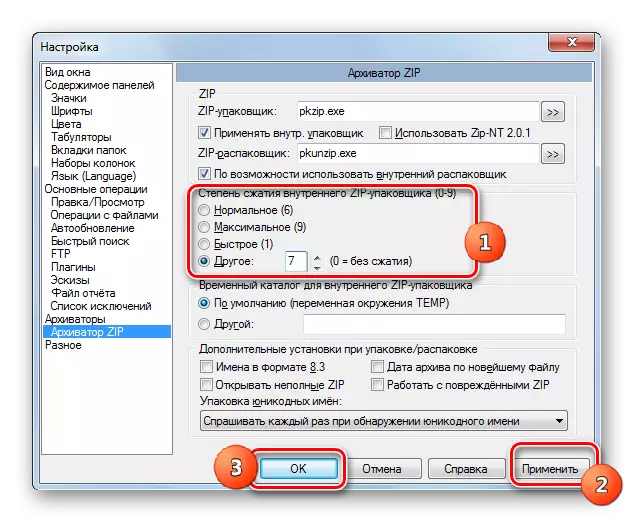

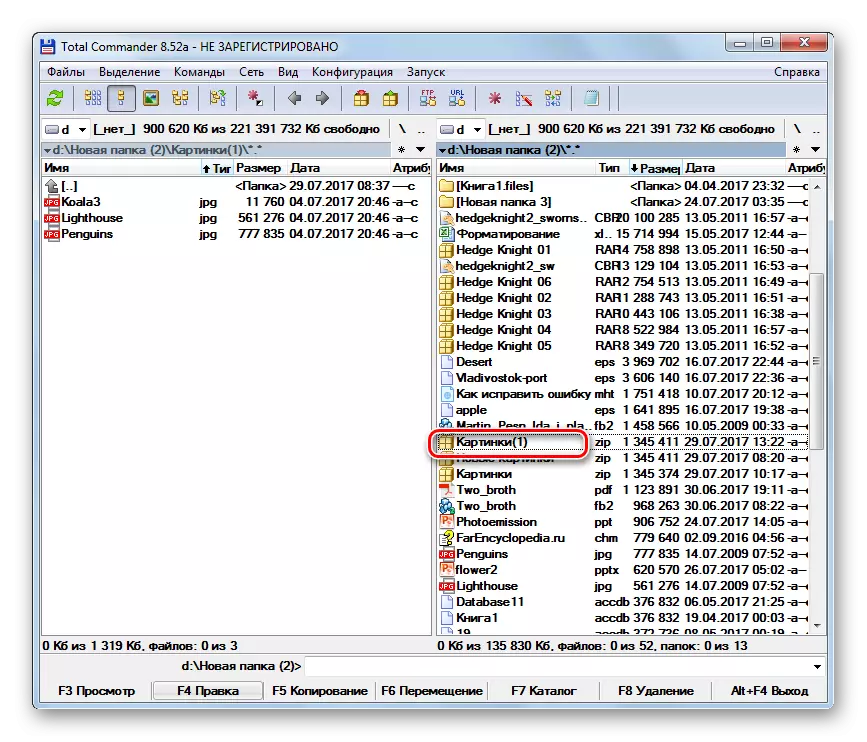
Lezzjoni: L-użu tal-Kmandant Totali
Metodu 6: Uża l-menu tal-kuntest "Explorer"
Tista 'wkoll toħloq folder ZIP billi tuża l-għodod tal-Windows mibnija bl-użu tal-menu tal-kuntest "Explorer" għal dan il-għan. Ikkunsidra kif għandek tagħmel dan fuq l-eżempju tal-Windows 7.
- Skrollja permezz tal- "Explorer" għad-direttorju fejn is-sorsi jinsabu għall-ippakkjar. Jenfasizzawhom, skond ir-regoli tal-allokazzjoni ġenerali. Ikklikkja fuq iż-żona tal-PCM magħżula. Fil-menu tal-kuntest, mur "Ibgħat" u "folder zip ikkompressat".
- ZIP se jkun iffurmat fl-istess direttorju fejn jinsabu s-sorsi. Konvenzjonalment, l-isem ta 'dan l-oġġett jikkorrispondi għall-isem ta' wieħed mill-fajls tas-sors.
- Jekk trid tibdel l-isem, immedjatament wara l-formazzjoni tal-folder Zip, ħu dak li tqis li huwa neċessarju u agħfas Enter.

B'differenza għażliet preċedenti, dan il-metodu huwa ssimplifikat kemm jista 'jkun u ma jippermettix li jiġi speċifikat il-post tal-oġġett li qed jinħoloq, il-grad ta' imballaġġ u settings oħra.
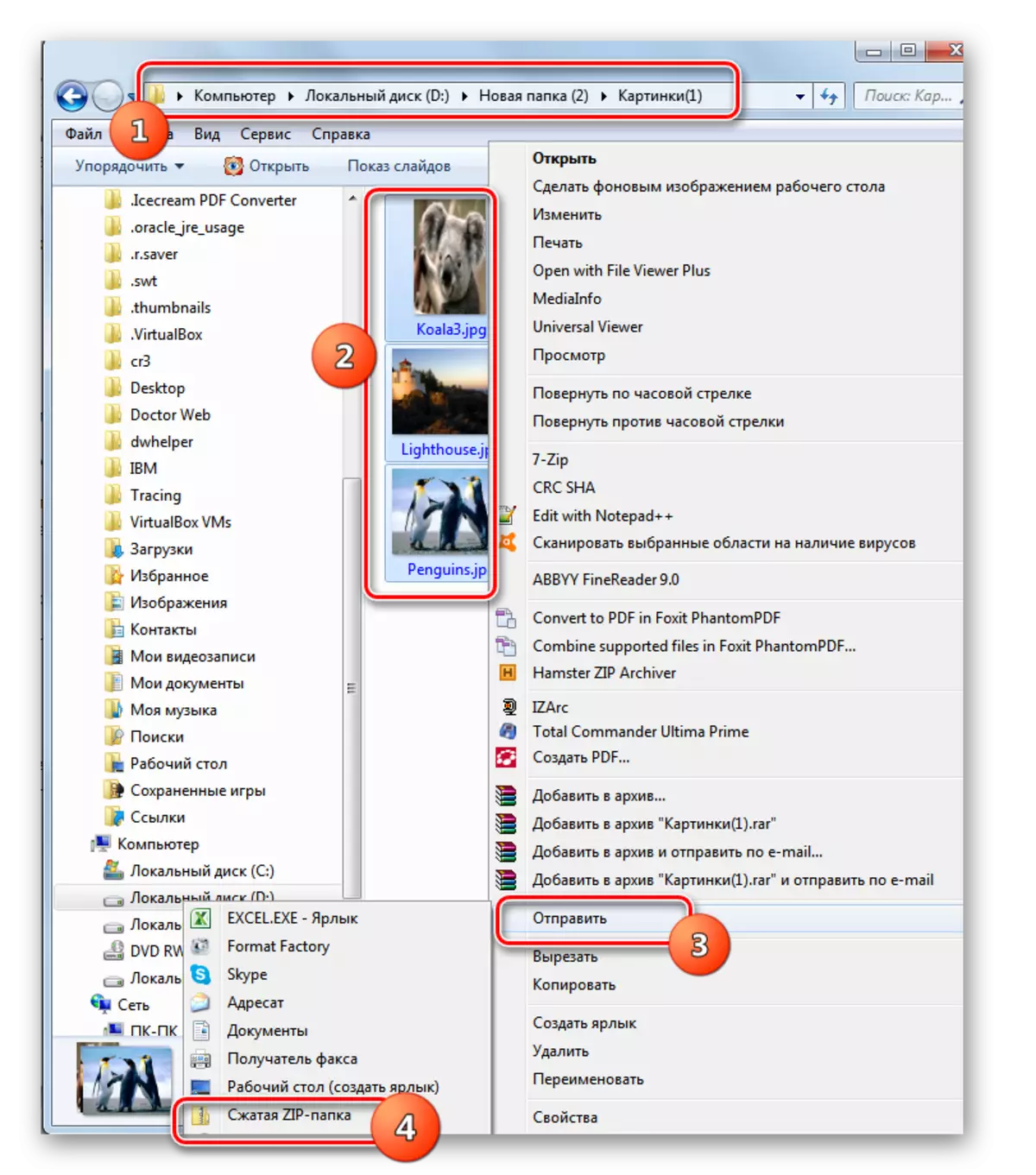
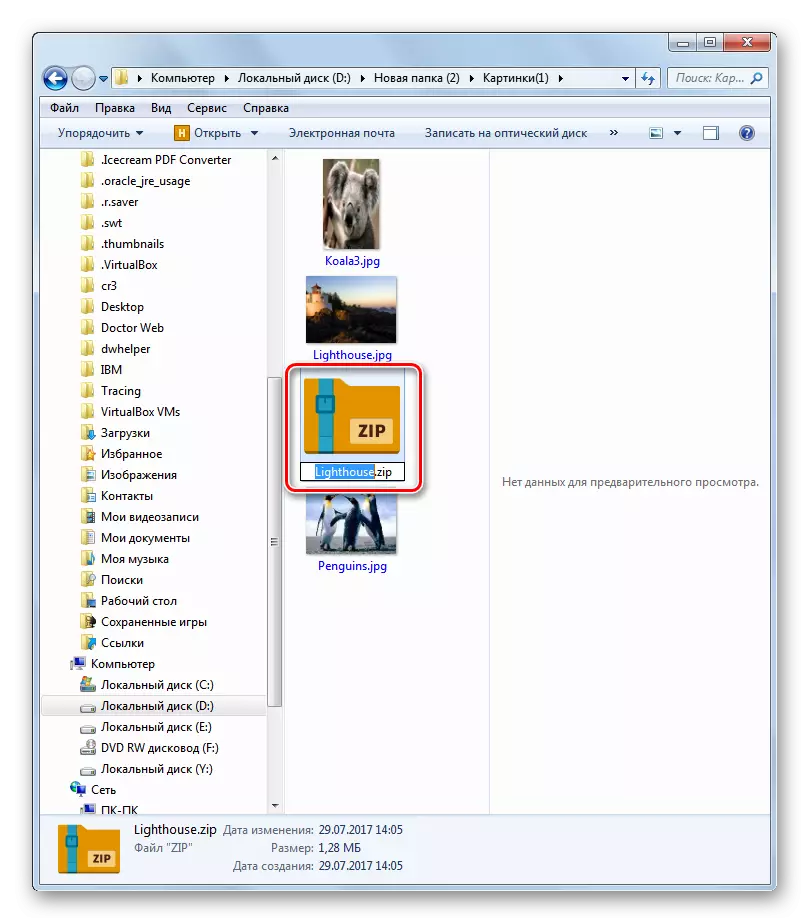
Għalhekk, sibna li l-folder zip jista 'jinħoloq mhux biss bl-għajnuna ta' softwer speċjalizzat, iżda japplika wkoll għodda tal-Windows interna. Veru, f'dan il-każ ma tkunx tista 'tikkonfigura l-parametri bażiċi. Jekk ikollok bżonn tifforma oġġett b'parametri speċifikati b'mod ċar, allura niġi għas-salvataġġ. X'tip ta 'programm li jagħżel, jiddependi biss fuq il-preferenzi ta' l-utenti nfushom, peress li m'hemm l-ebda differenza sinifikanti bejn arkivji differenti fil-ħolqien ta 'zip-arkivji.
